Dell Inspiron 8100 User Manual [fr]
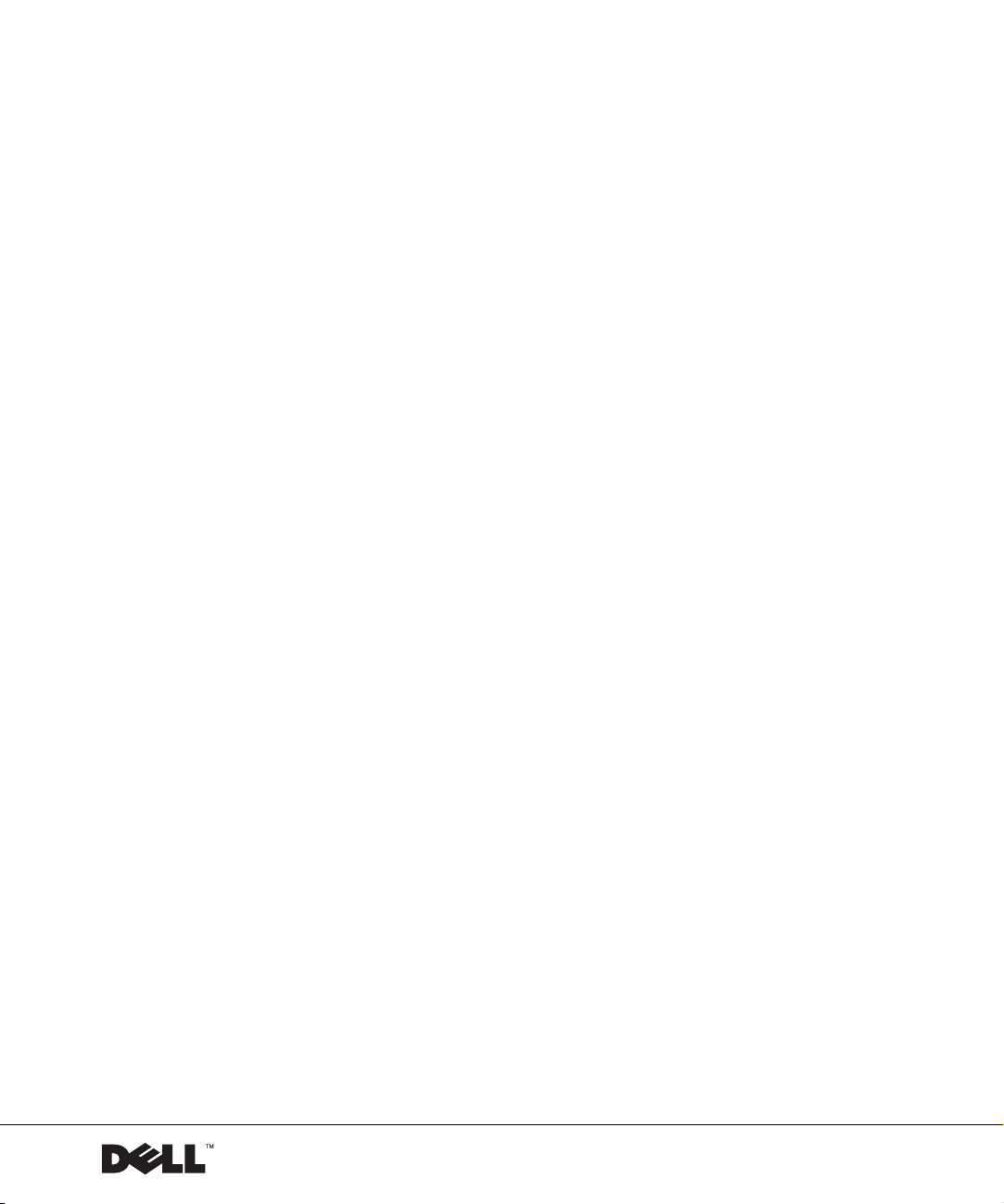
Dell™ Inspiron™ 8100
Guide des solutions
www.dell.com | support.dell.com
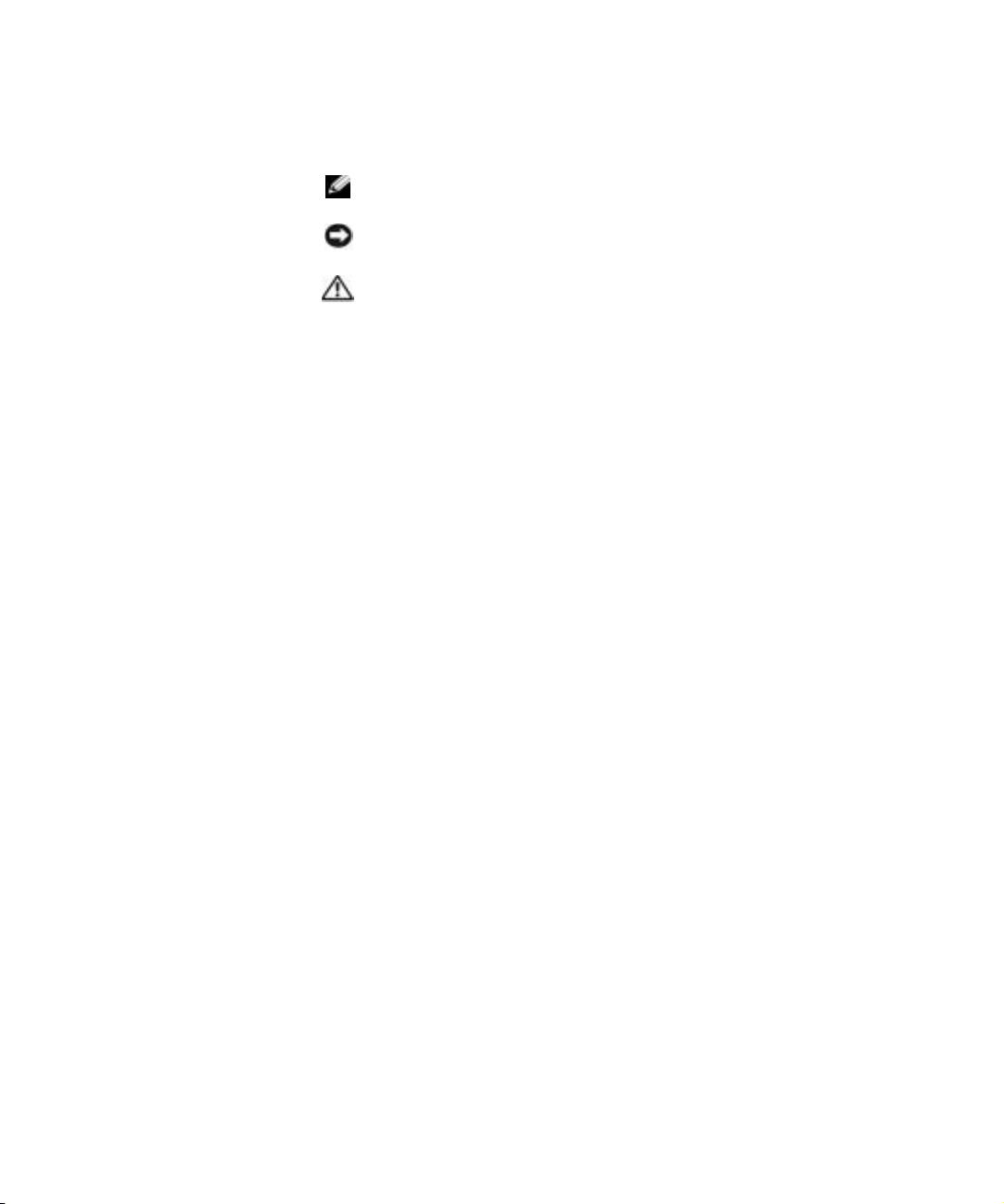
Conseils, avis et précautions
CONSEIL : Un CONSEIL fournit des informations importantes qui vous
aident à mieux utiliser votre ordinateur.
AVIS : Un AVIS vous avertit d'un risque de dommage matériel ou de perte de
données et vous indique comment éviter le problème.
PRÉCAUTION : Une PRÉCAUTION indique un risque potentiel
d'endommagement du matériel, de blessure corporelle ou de mort.
Abréviations et acronymes
Pour obtenir une liste complète des abréviations et sigles, reportez-vous
au fichier d'aide Tell Me How (Procédure). Pour accéder au fichier d'aide,
voir page 54.
____________________
Les informations contenues dans ce document sont sujettes à modification sans préavis.
© 2001 Dell Computer Corporation. Tous droits réservés.
Toute reproduction sous quelque forme que ce soit sans l'autorisation écrite de Dell Computer
Corporation est strictement interdite.
Marques utilisées dans ce document : Dell, le logo DELL, DellPlus, Dell TravelLite, Inspiron,
TrueMobile, Dimension, OptiPlex, DellNet, Dell Precision et Latitude sont des marques de Dell
Computer Corporation ; Intel et Pentium sont des marques déposées et Celeron est une marque
de Intel Corporation ; GeForce2 Go est une marque de NVIDIA Corporation ; Microsoft et
Windows sont des marques déposées de Microsoft Corporation.
D'autres marques et noms commerciaux peuvent être utilisés dans ce document pour faire
référence aux entités se réclamant de ces marques et de ces noms ou à leurs produits. Dell
Computer Corporation dénie tout intérêt propriétaire aux marques et aux noms commerciaux
autres que les siens.
Ce produit comprend une technologie de protection des droits d'auteur qui est protégée par
des réclamations de méthode de certains brevets américains et d'autres droits de propriété
intellectuelle détenus par Macrovision Corporation et d'autres propriétaires de droits.
L'utilisation de cette technologie de protection de droit d'auteur doit être autorisée par
Macrovision Corporation et est conçue uniquement pour une utilisation à domicile et pour
d'autres visualisations limitées sauf autorisation spéciale accordée par Macrovision Corporation.
La rétroconception ou le désassemblage est interdit.
Novembre 2001 Réf. 8H206 Rév. A01
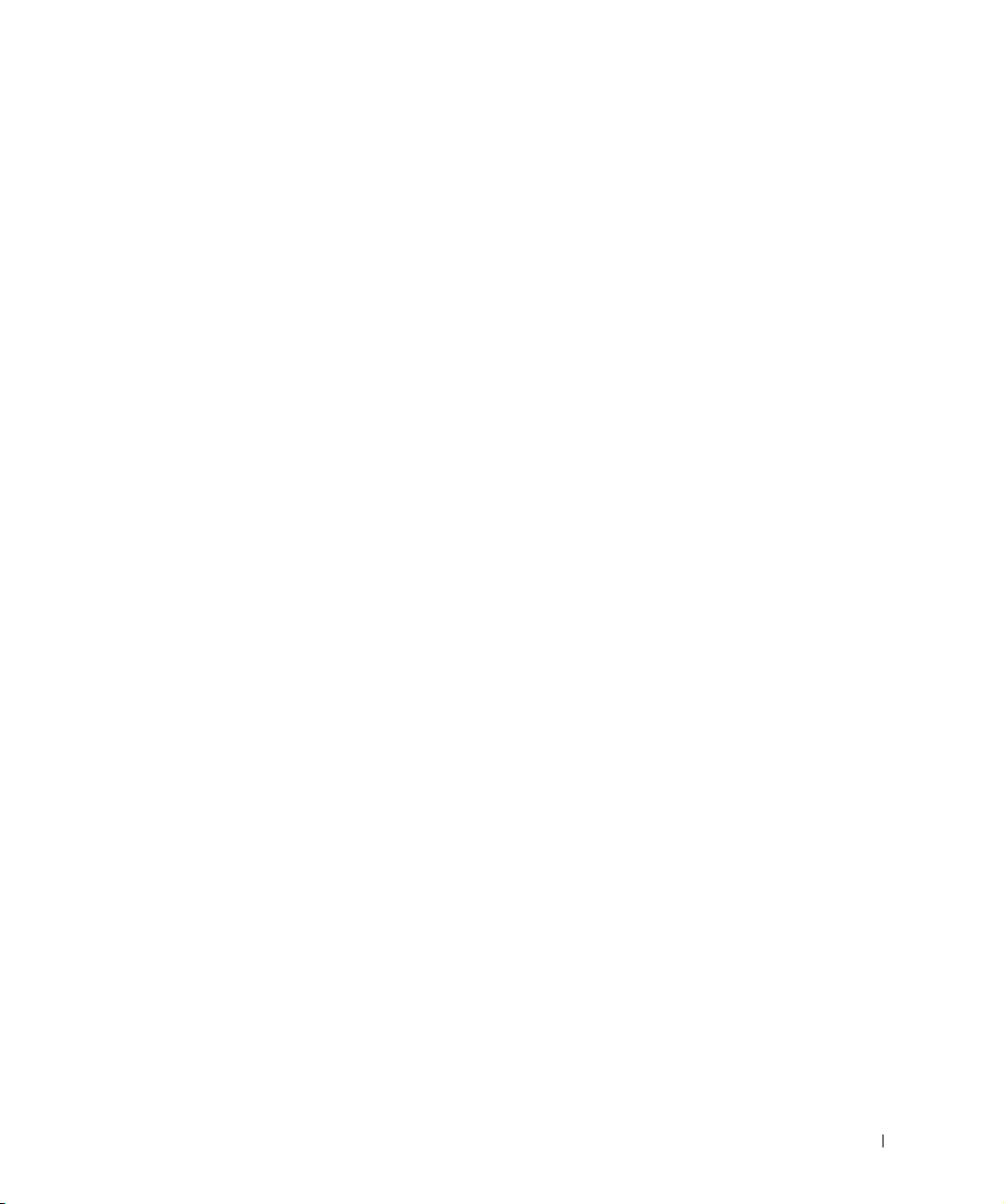
Sommaire
Instructions de sécurité et de CEM ordinateurs portables . . . . 9
Instructions de sécurité
Instructions de CEM
Lors de l'utilisation de votre ordinateur
Précautions ergonomiques
Retrait ou installation de modules de mémoire
Protection contre les décharges électrostatiques
1 Configuration
Connexion d'une imprimante . . . . . . . . . . . . . . . . . . . . 22
Imprimante parallèle
Imprimante USB
Installation du pilote de l'imprimante
. . . . . . . . . . . . . . . . . . . . . 9
. . . . . . . . . . . . . . . . . . . . . . 14
. . . . . . . . . . . . . 15
. . . . . . . . . . . . . . . . . . . . 17
. . . . . . . . . . 19
. . . . . . . . . 20
. . . . . . . . . . . . . . . . . . . . . . 22
. . . . . . . . . . . . . . . . . . . . . . . . 24
. . . . . . . . . . . . . . 24
Transfert de données vers un nouvel ordinateur
(Windows
®
XP uniquement) . . . . . . . . . . . . . . . . . . . . 25
Configuration d'un réseau domestique et de bureau
(Windows XP uniquement)
Mise hors tension de l'ordinateur
Windows XP
. . . . . . . . . . . . . . . . . . . . . . . . . . 26
Windows Me et Windows 2000
Utilisation de la baie des périphériques
. . . . . . . . . . . . . . . . . . . . . 26
. . . . . . . . . . . . . . . . . . 26
. . . . . . . . . . . . . . . . . 26
. . . . . . . . . . . . . . 27
Changement de périphérique lorsque l'ordinateur est éteint
Changement de périphérique lorsque Windows est en
cours d'exécution
. . . . . . . . . . . . . . . . . . . . . . . . 29
. . . 27
Sommaire 3
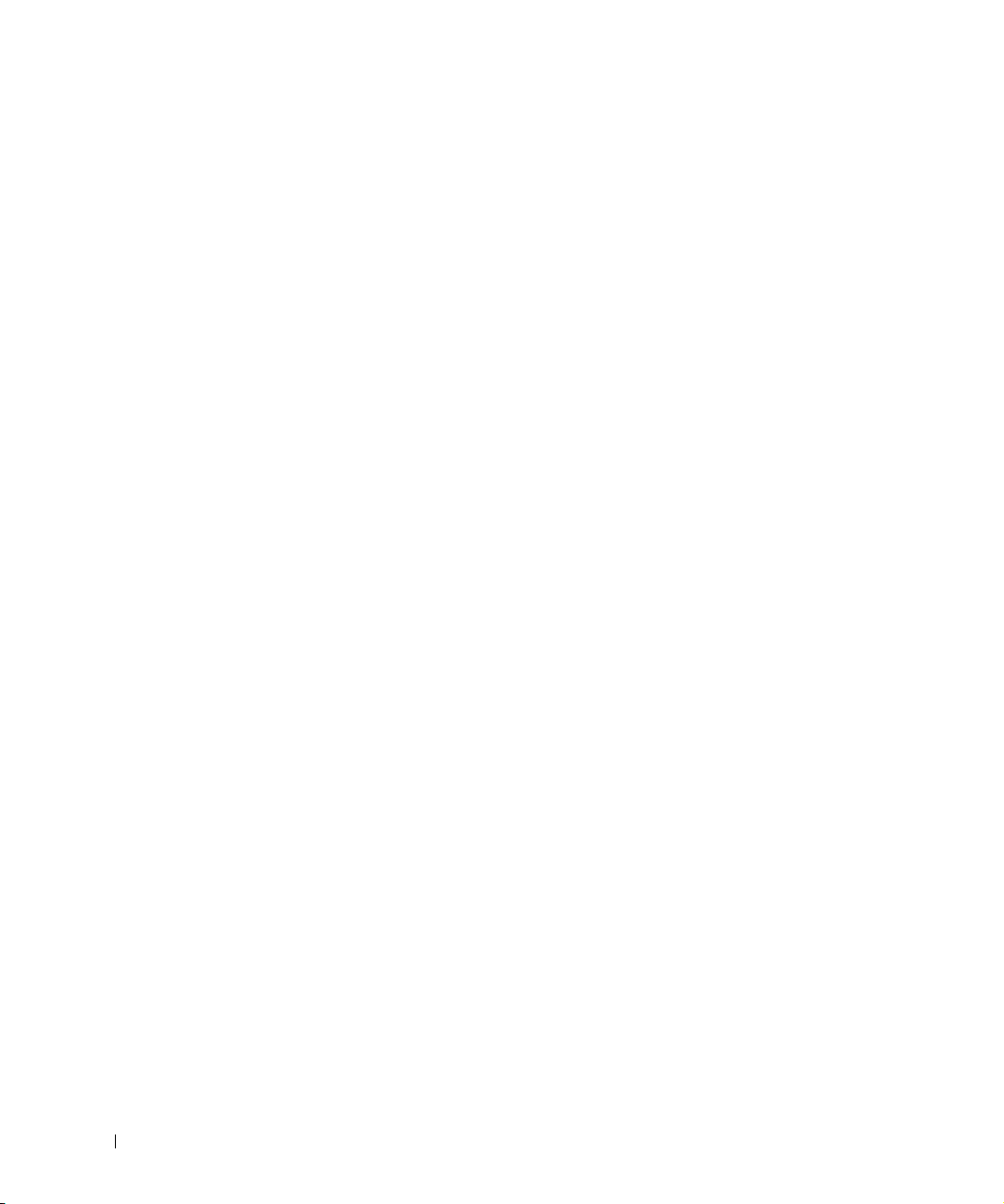
Activation du capteur infrarouge . . . . . . . . . . . . . . . . . 30
Connexion d'un téléviseur à un ordinateur
S-vidéo et son standard
S-vidéo et son numérique
. . . . . . . . . . . . . . . . . . . . 33
. . . . . . . . . . . . . . . . . . . . 36
Vidéo composite et son standard
Vidéo composite et son numérique
Activation des paramètres d'affichage pour un téléviseur
Activation du son numérique S/PDIF
Configuration du casque Dolby
Configuration de l'APR pour se connecter à un réseau
Dispositifs de protection contre les surtensions électriques
Protecteurs de sautes de tension
Onduleurs
. . . . . . . . . . . . . . . . . . . . . . . . . . . 49
Système d'alimentation sans interruption
2 Résolution des problèmes
Recherche de solutions . . . . . . . . . . . . . . . . . . . . . . 52
Accès à l'aide
. . . . . . . . . . . . . . . . . . . . . . . . . . . 54
. . . . . . . . . . . . 32
. . . . . . . . . . . . . . . . 38
. . . . . . . . . . . . . . . 40
. . . . 42
. . . . . . . . . . . . . . 45
. . . . . . . . . . . . . . . . . . 47
. . . . . . 48
. . . 48
. . . . . . . . . . . . . . . . 49
. . . . . . . . . . . . 49
Problèmes d'alimentation
Messages d'erreur au démarrage
Problèmes de vidéo et d'affichage
Problèmes de son et de haut-parleur
4 Sommaire
. . . . . . . . . . . . . . . . . . . . . 55
Si le champ d'affichage est vide
Si l'affichage est difficile à lire
Haut-parleurs intégrés
Haut-parleurs externes
. . . . . . . . . . . . . . . . . . . . . 58
. . . . . . . . . . . . . . . . . . . . . 59
. . . . . . . . . . . . . . . . . 56
. . . . . . . . . . . . . . . . 56
. . . . . . . . . . . . . . . . 56
. . . . . . . . . . . . . . . . . 57
. . . . . . . . . . . . . . . 58
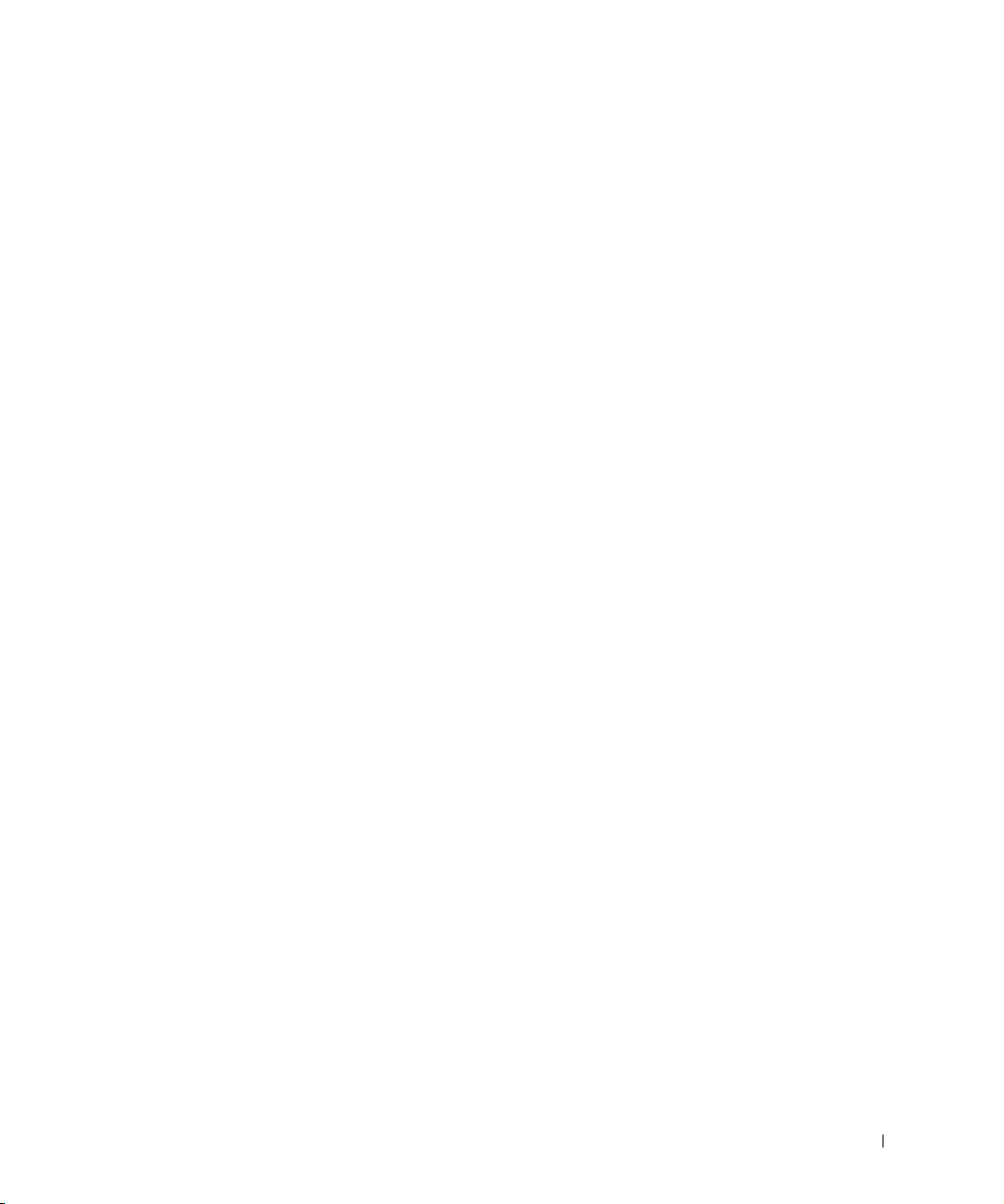
Problèmes liés à l'imprimante . . . . . . . . . . . . . . . . . . . 60
Si vous ne pouvez pas imprimer sur une imprimante connectée
au port parallèle
Si vous ne pouvez pas imprimer sur une imprimante USB
. . . . . . . . . . . . . . . . . . . . . . . . 60
. . . . 61
Problèmes liés au modem
Problèmes liés au scanner
Problèmes de Touchpad
Problèmes liés aux claviers externes
Caractères imprévus
Problèmes liés aux lecteurs
. . . . . . . . . . . . . . . . . . . . . . 62
. . . . . . . . . . . . . . . . . . . . . 64
. . . . . . . . . . . . . . . . . . . . . . 64
. . . . . . . . . . . . . . . . 65
. . . . . . . . . . . . . . . . . . . . . . . . 65
. . . . . . . . . . . . . . . . . . . . . 65
Si vous ne pouvez pas enregistrer un fichier sur une disquette
Si vous ne pouvez pas lire un CD musical ou installer
un programme à partir d'un CD-ROM
Si vous ne pouvez pas lire un film DVD
Si le lecteur de CD-RW arrête de graver
. . . . . . . . . . . . . . 66
. . . . . . . . . . . . . 67
. . . . . . . . . . . . 68
Si vous rencontrez un problème relatif au disque dur
Problèmes liés au réseau
Messages d'erreur Microsoft
Problèmes généraux liés aux programmes
Un programme se bloque
Un programme ne répond plus
Un écran bleu apparaît
. . . . . . . . . . . . . . . . . . . . . . 69
®
Windows
. . . . . . . . . . . . . . . . . . . . 70
. . . . . . . . . . . . . . . . . . . . . 71
®
. . . . . . . . . . . . . 69
. . . . . . . . . . . . . 70
. . . . . . . . . . . . . . . . . . 71
Un programme est conçu pour une version antérieure
des systèmes d'exploitation Windows
. . . . . . . . . . . . . . 71
. . 65
. . . . . . 68
Problèmes de connexion à Internet
. . . . . . . . . . . . . . . . 72
Problèmes liés à la messagerie électronique
. . . . . . . . . . . . 73
Sommaire 5
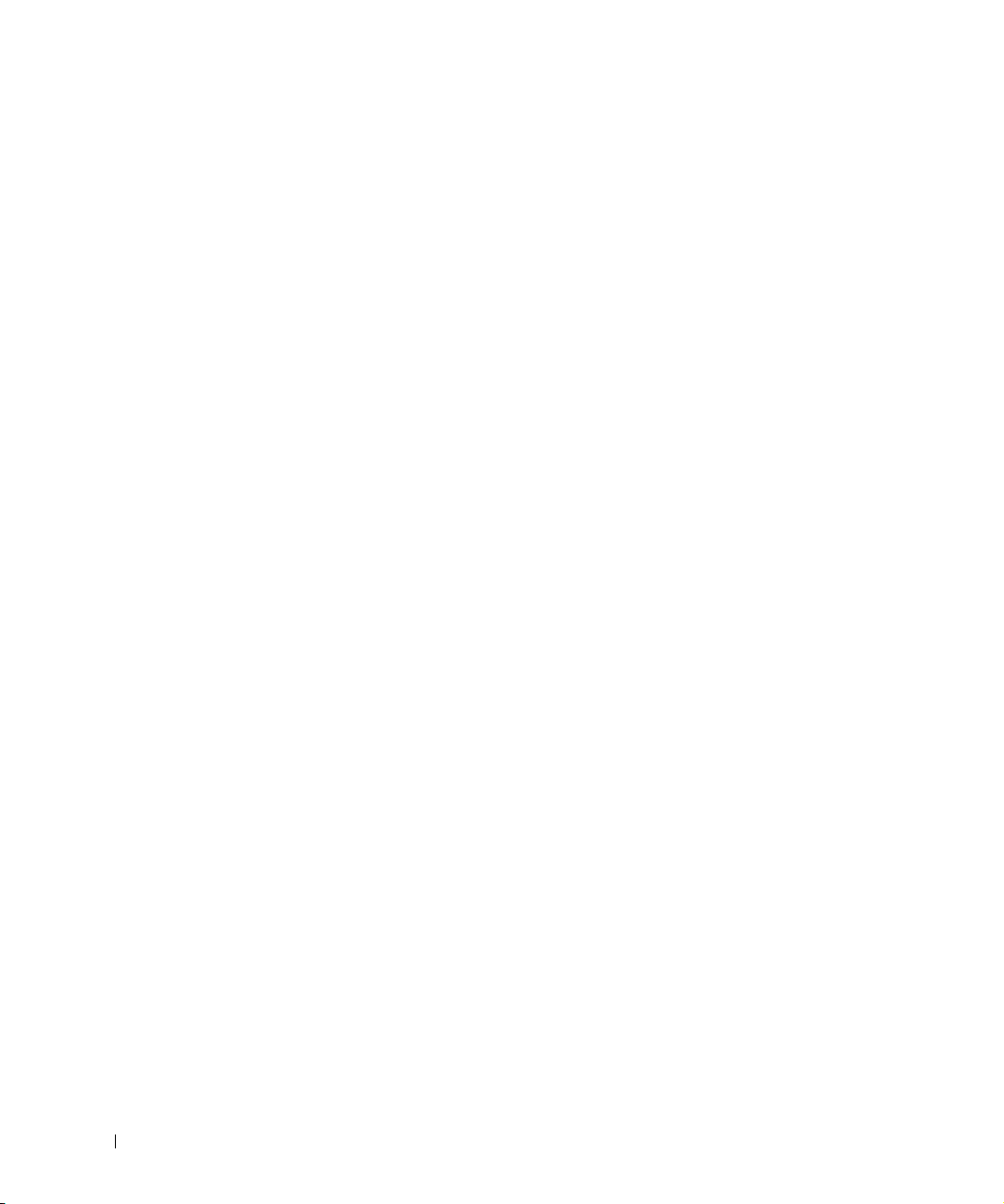
Résolution d'autres problèmes techniques . . . . . . . . . . . . 74
Si votre ordinateur est mouillé
. . . . . . . . . . . . . . . . . . 74
Si vous laissez tomber ou endommagez votre ordinateur
Réinstallation des pilotes et des utilitaires
. . . . . . . . . . . . 76
Réinstallation du pilote de modem ou d'adaptateur réseau
Utilisation de la fonctionnalité de restauration de pilote
de périphérique de Windows XP
. . . . . . . . . . . . . . . . 80
Résolution d'incompatibilités logicielles et matérielles
Windows XP
Windows Me
Windows 2000
Utilisation de la restauration du système
Création d'un point de restauration
. . . . . . . . . . . . . . . . . . . . . . . . . . 81
. . . . . . . . . . . . . . . . . . . . . . . . . . 82
. . . . . . . . . . . . . . . . . . . . . . . . . 83
. . . . . . . . . . . . . 84
. . . . . . . . . . . . . . . 86
Restauration de l'ordinateur à un état de fonctionnement
antérieur
Annulation de la dernière restauration du système
Réinstallation de Windows XP
Réinstallation de Windows Me
. . . . . . . . . . . . . . . . . . . . . . . . . . . . 87
. . . . . . . 88
. . . . . . . . . . . . . . . . . . 89
. . . . . . . . . . . . . . . . . . 91
. . . . . 76
. . . 78
. . . . . . 81
Réinstallation de Windows 2000
Activation de la prise en charge de la mise en
veille prolongée
3 Ajout de composants
Remplacement du repose-paume . . . . . . . . . . . . . . . . . 96
Ajout de mémoire
Remplacement d'un disque dur
Renvoi d'un disque dur à Dell
6 Sommaire
. . . . . . . . . . . . . . . . . 93
. . . . . . . . . . . . . . . . . . . . . . . . 94
. . . . . . . . . . . . . . . . . . . . . . . . . 97
. . . . . . . . . . . . . . . . . . 100
. . . . . . . . . . . . . . . . . . 102
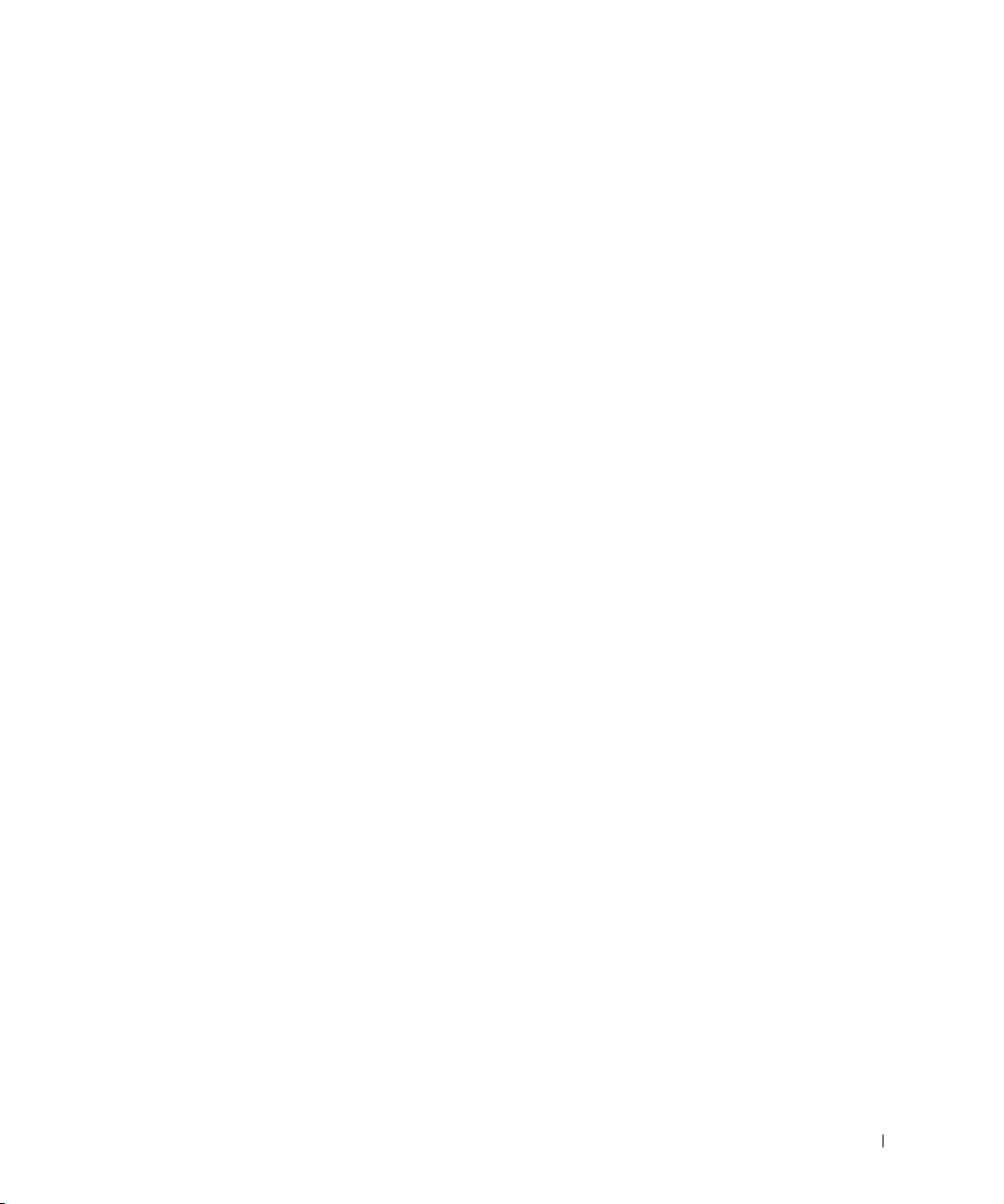
4 Annexe
Caractéristiques . . . . . . . . . . . . . . . . . . . . . . . . . 104
Paramètres standard
Pages du programme de configuration
. . . . . . . . . . . . . . . . . . . . . . . 111
. . . . . . . . . . . . . 111
Visualisation des pages du programme de configuration
Politique de support technique de Dell
(États-Unis uniquement)
. . . . . . . . . . . . . . . . . . . . . 112
Définition des logiciels et périphériques
« installés par Dell »
. . . . . . . . . . . . . . . . . . . . . 113
Définition des logiciels et périphériques « tiers »
Contacter Dell
Numéros d'appels et adresses
. . . . . . . . . . . . . . . . . . . . . . . . . . 113
. . . . . . . . . . . . . . . . . 114
Articles en retour pour réparation sous garantie ou
à porter en crédit
Réglementations
Consignes générales de CEM
. . . . . . . . . . . . . . . . . . . . . . . 129
. . . . . . . . . . . . . . . . . . . . . . . . . 130
. . . . . . . . . . . . . . . . . 130
Réglementation FCC (États-Unis seulement)
Enlèvement de la batterie
. . . . . . . . . . . . . . . . . . . 134
Informations sur la norme NOM (Mexique seulement)
Garantie limitée et règle de retour
. . . . . . . . . . . . . . . . 135
Garantie limitée d'un an (États-Unis uniquement)
Garantie limitée de deux ans (États-Unis uniquement)
Garantie limitée de trois ans (États-Unis uniquement)
Garantie limitée d'un an (Canada uniquement)
Garantie limitée de deux ans (Canada uniquement)
Garantie limitée de trois ans (Canada uniquement)
Règle de retour « Satisfait ou remboursé »
(États-Unis et Canada seulement)
. . . . . . . . . . . . . . . 158
Garantie fabricant utilisateur final d'un an
(Amérique latine et Caraïbes uniquement)
. . . . . . . . . . . 159
. . . . 111
. . . . . . . . 113
. . . . . . . . . 131
. . . . . 135
. . . . . . . 136
. . . . . 139
. . . . . 143
. . . . . . . . . 147
. . . . . . 150
. . . . . . 154
Index . . . . . . . . . . . . . . . . . . . . . . . . . . . . . . . . . . 163
Sommaire 7
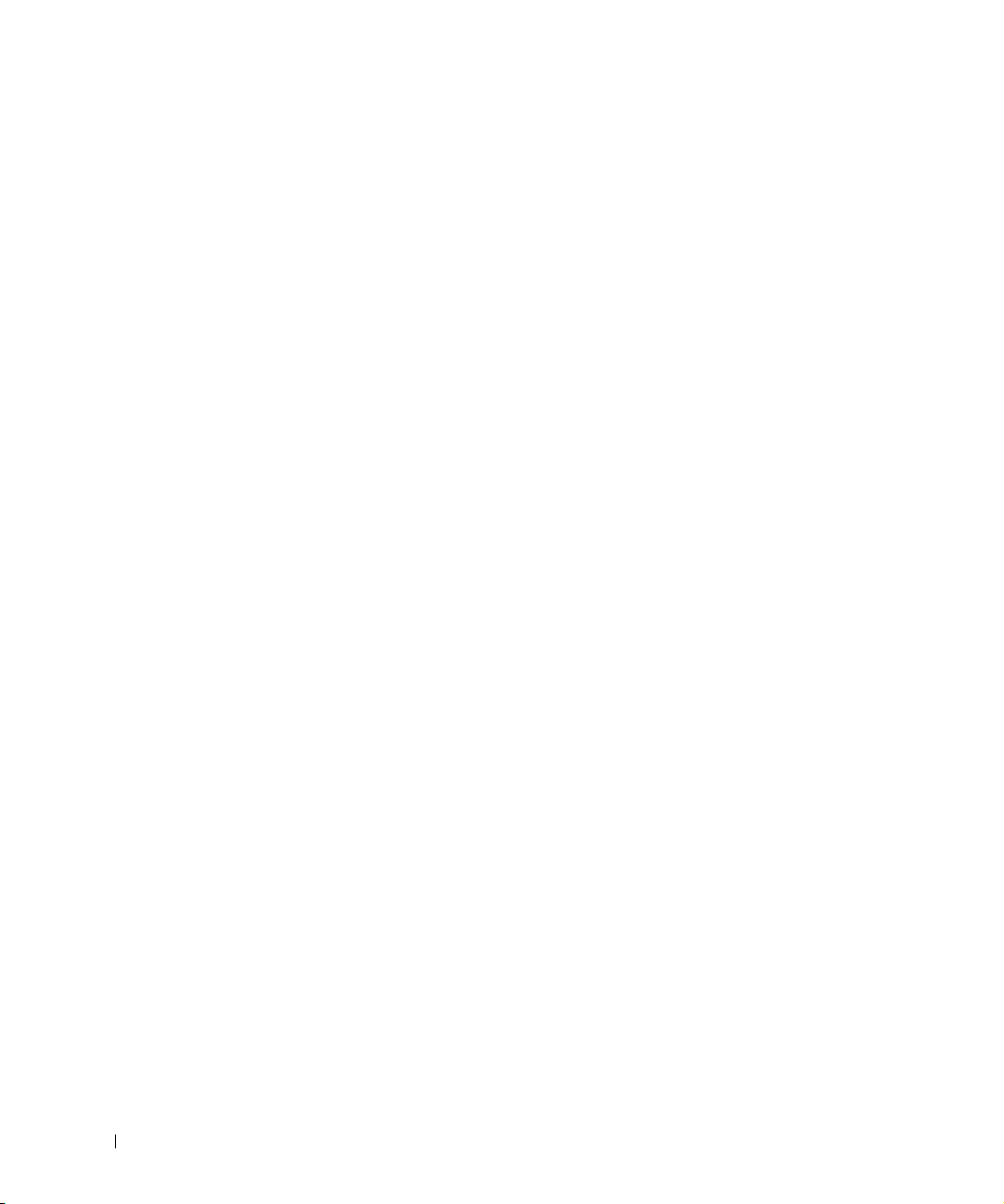
8 Sommaire
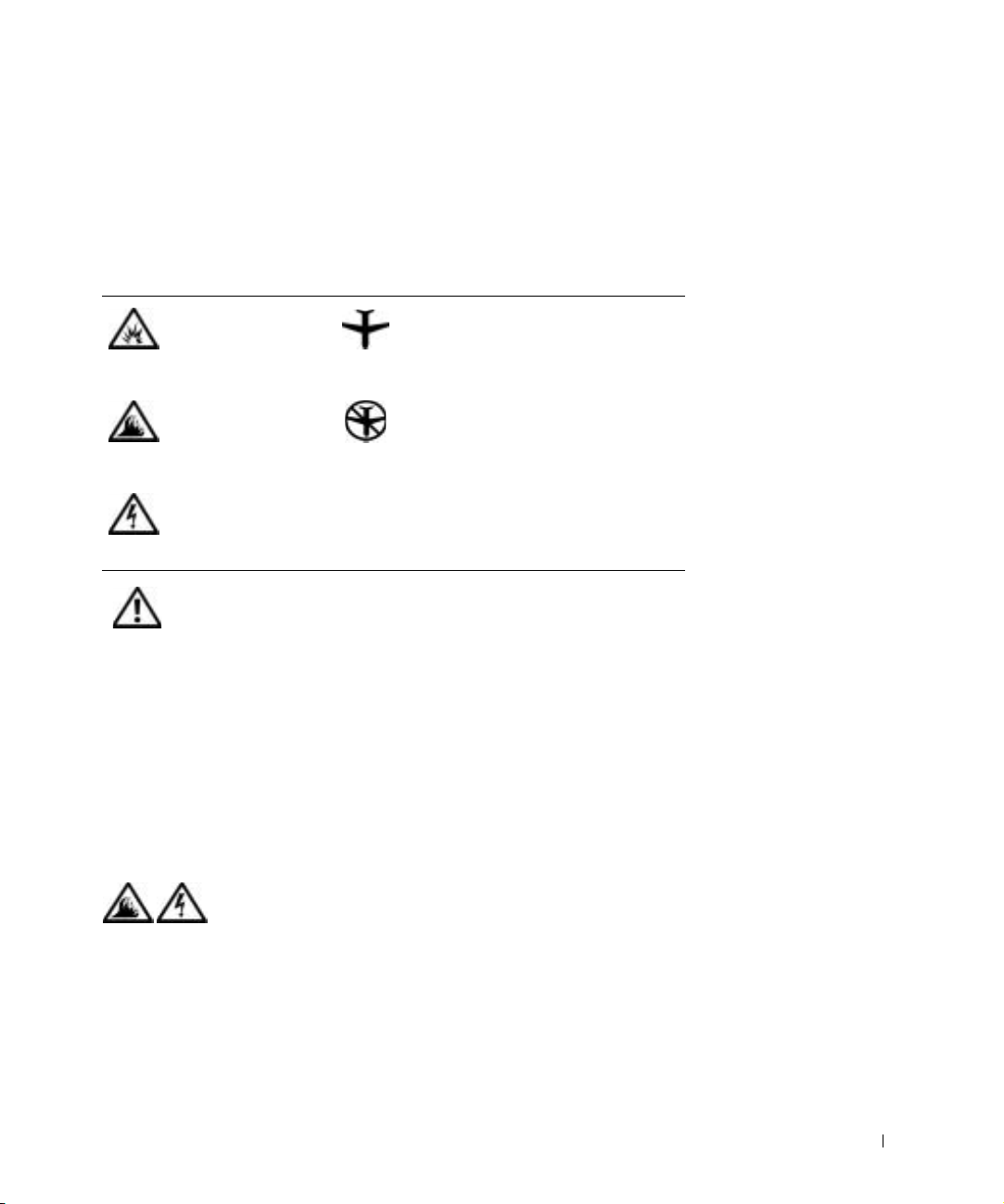
Instructions de sécurité et de CEM ordinateurs portables
Les informations suivantes indiquent la signification des symboles
supplémentaires utilisés uniquement dans les instructions de Sécurité
et de Compatibilité Électromagnétique (CEM).
Risque d'explosion Symbole de référence avion
Risque d'incendie L'utilisation de cette fonction peut
être interdite en avion
Risque de choc
électrique
Instructions de sécurité
Généralités
• N'essayez pas de réparer l'ordinateur vous-même sauf
si vous êtes un technicien qualifié. Suivez toujours
scrupuleusement les instructions d'installation.
• Si vous utilisez une rallonge avec votre adaptateur
CA/CC, veillez à ce que l'intensité nominale totale
(en ampères) des divers éléments raccordés à la rallonge
ne dépasse pas la limite de cette dernière.
• N'introduisez pas d'objets dans les orifices d'aération ou
autres ouvertures de votre ordinateur. Cela risquerait de
provoquer un incendie ou un choc électrique en
mettant des composants internes en court-circuit.
Instructions de sécurité et de CEM ordinateurs portables 9
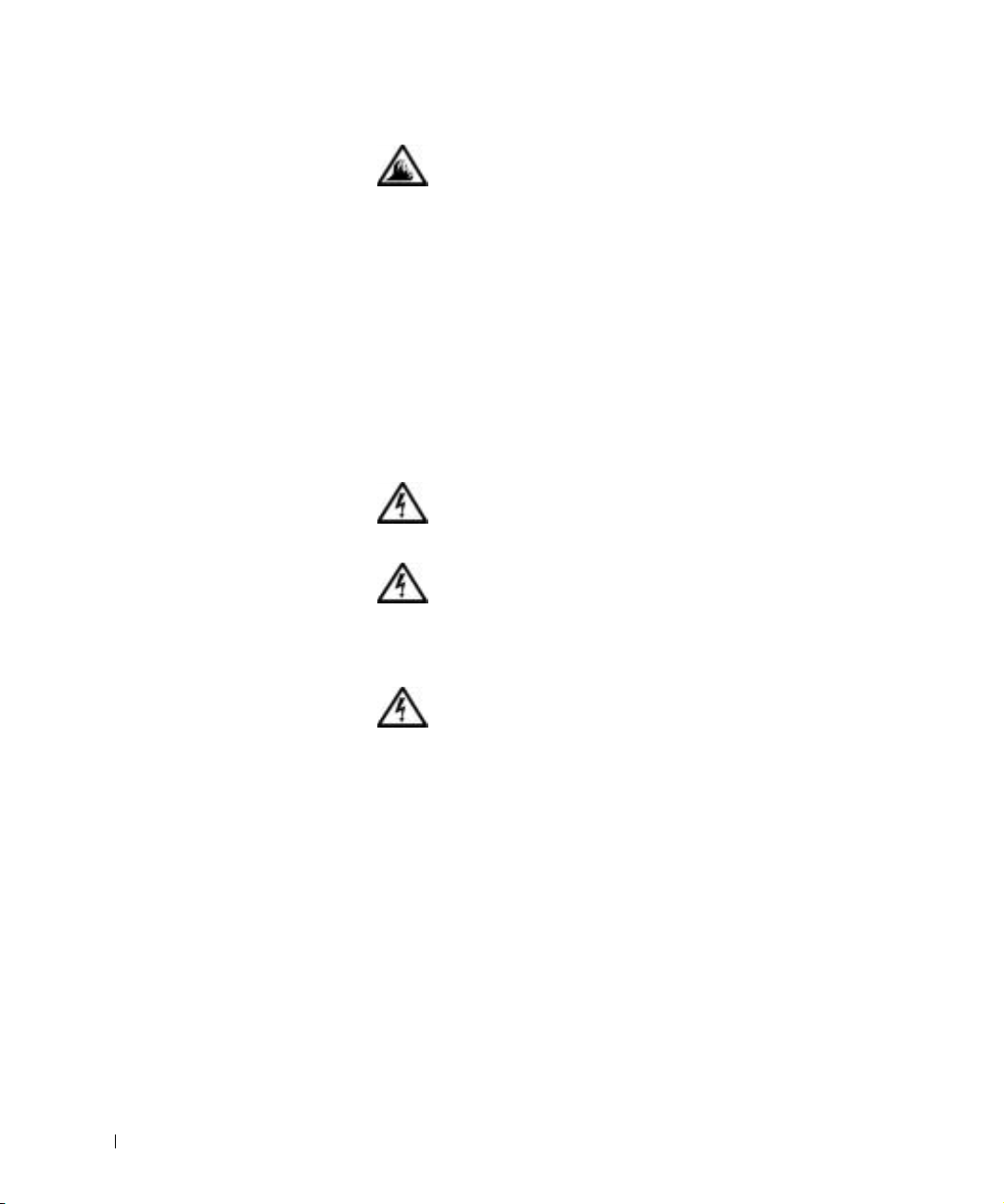
www.dell.com | support.dell.com
• Placez l'adaptateur CA/CC dans une zone aérée, par
exemple sur un bureau ou sur le sol, lorsqu'il est utilisé
pour alimenter l'ordinateur ou pour charger la batterie.
Ne laissez pas s'accumuler sur l'adaptateur CA/CC
de papiers ou autres objets susceptibles d'entraver le
refroidissement. De même, n'utilisez pas l'adaptateur
CA/CC à l'intérieur d'un sac de transport.
• Évitez de faire fonctionner votre ordinateur portable
en posant sa base en contact direct avec votre peau
pendant une période prolongée. La température
augmente sur la surface de la base pendant le
fonctionnement normal de l'ordinateur (notamment
s'il est alimenté par le secteur). Le contact prolongé
avec la peau peut provoquer inconfort ou brûlure.
• N'utilisez pas votre ordinateur dans un environnement
humide, par exemple à proximité d'une baignoire, d'un
lavabo, d'une piscine ou dans un sous-sol humide.
• Si votre ordinateur est équipé d'un modem intégré ou
en option (carte PC), débranchez le câble du modem à
l'approche d'un orage électrique afin d'éviter tout risque
de choc électrique dû à la foudre, par le biais de la ligne
téléphonique.
• De même, ne branchez ou débranchez aucun câble et
n'effectuez aucun entretien ni aucune reconfiguration
sur ce produit pendant un orage. N'utilisez votre
ordinateur pendant un orage que si tous les câbles
ont été déconnectés et que l'ordinateur fonctionne
sur batterie.
10 Instructions de sécurité et de CEM ordinateurs portables
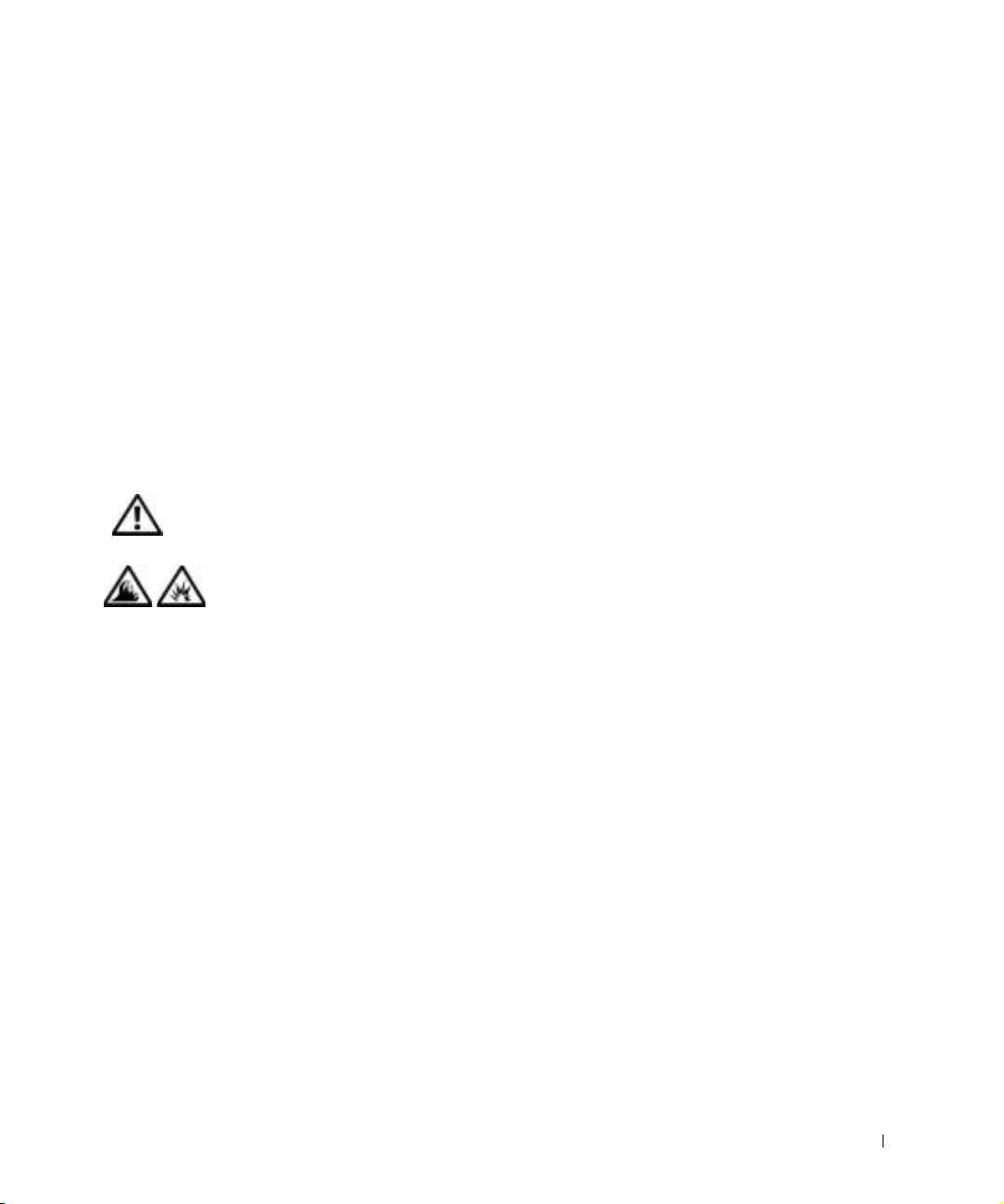
• Si votre ordinateur comprend un modem, la longueur
du câble utilisé avec ce modem doit être d'une taille
minimum de 26 AWG (American wire gauge) et la
fiche modulaire RJ-11 doit être conforme à la norme
FCC.
• Les cartes PC peuvent chauffer considérablement
en fonctionnement normal. Soyez donc très prudent
lorsque vous les retirez après une utilisation prolongée.
• Mettez l'ordinateur hors tension avant de le nettoyer.
Nettoyez votre ordinateur à l'aide d'un chiffon doux
humidifié à l'eau. N'utilisez pas de nettoyant liquide
ni d'aérosol, car ils peuvent contenir des substances
inflammables.
Alimentation (Instructions de sécurité, suite)
• Utilisez seulement l'adaptateur CA/CC fourni par Dell
et agréé pour être utilisé avec cet ordinateur. Le recours
à un autre type d'adaptateur CA/CC présente un risque
d'incendie ou d'explosion.
• Avant de raccorder l'ordinateur à une prise électrique,
assurez-vous que la tension et la fréquence du
secteur sont compatibles avec la tension d'entrée de
l 'adaptateur CA/CC.
• Pour couper l'alimentation de l'ordinateur, éteignez-le,
retirez la batterie et débranchez l'adaptateur CA/CC de
la prise électrique.
Instructions de sécurité et de CEM ordinateurs portables 11
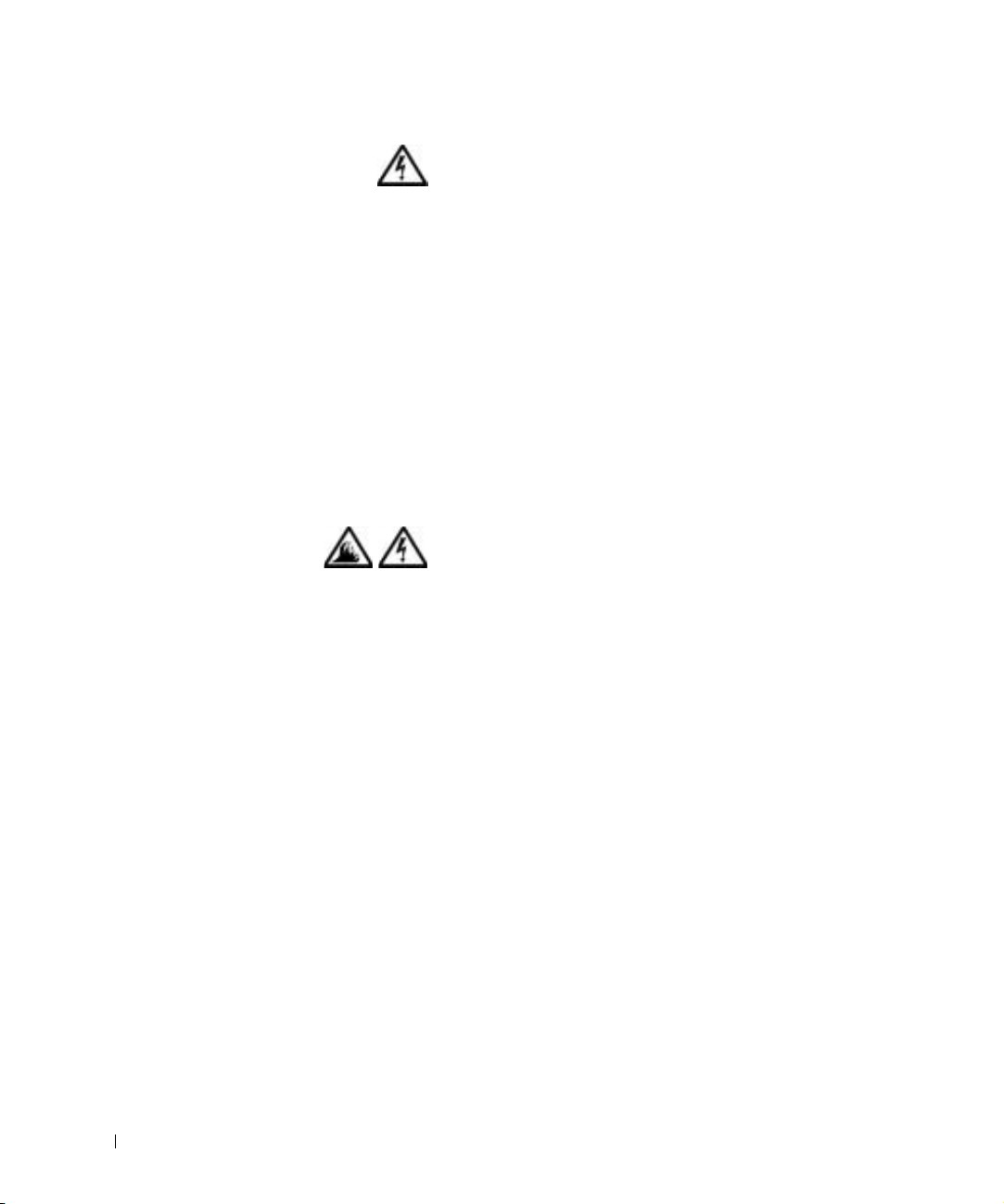
www.dell.com | support.dell.com
• Pour éviter tout risque de choc électrique, branchez les
câbles d'alimentation de l'adaptateur CA/CC et des
périphériques sur des sources d'alimentation électriques
possédant un circuit de mise à la terre adéquat. Il se
peut que ces câbles d'alimentation soient équipés de
connecteurs à trois broches pour assurer une mise à la
terre correcte. N'utilisez pas de prises d'adaptation et
ne retirez pas la broche de mise à la terre du câble
d'alimentation. Si vous devez utiliser une rallonge,
veillez à ce qu'elle comporte des connecteurs à deux
ou trois broches, afin de pouvoir la raccorder au câble
d'alimentation de l'adaptateur CA/CC.
• Veillez à ce qu'aucun objet ne repose sur le câble
d'alimentation de votre adaptateur et disposez le câble
de sorte que personne ne puisse trébucher ou marcher
dessus.
• Si vous utilisez plusieurs rampes d'alimentation, soyez
prudent lorsque vous raccordez le câble d'alimentation
de l'adaptateur CA/CC à la rampe d'alimentation.
Certaines rampes d'alimentation peuvent ne pas
empêcher l'insertion d'une prise de façon incorrecte.
L'insertion incorrecte de la prise de courant peut
provoquer un dommage irréparable sur votre
ordinateur, ainsi qu'un risque de choc électrique et/ou
d'incendie. Assurez-vous que le contact de mise à la
terre de la prise de courant est inséré dans le contact de
mise à la terre correspondant de la rampe
d'alimentation.
12 Instructions de sécurité et de CEM ordinateurs portables
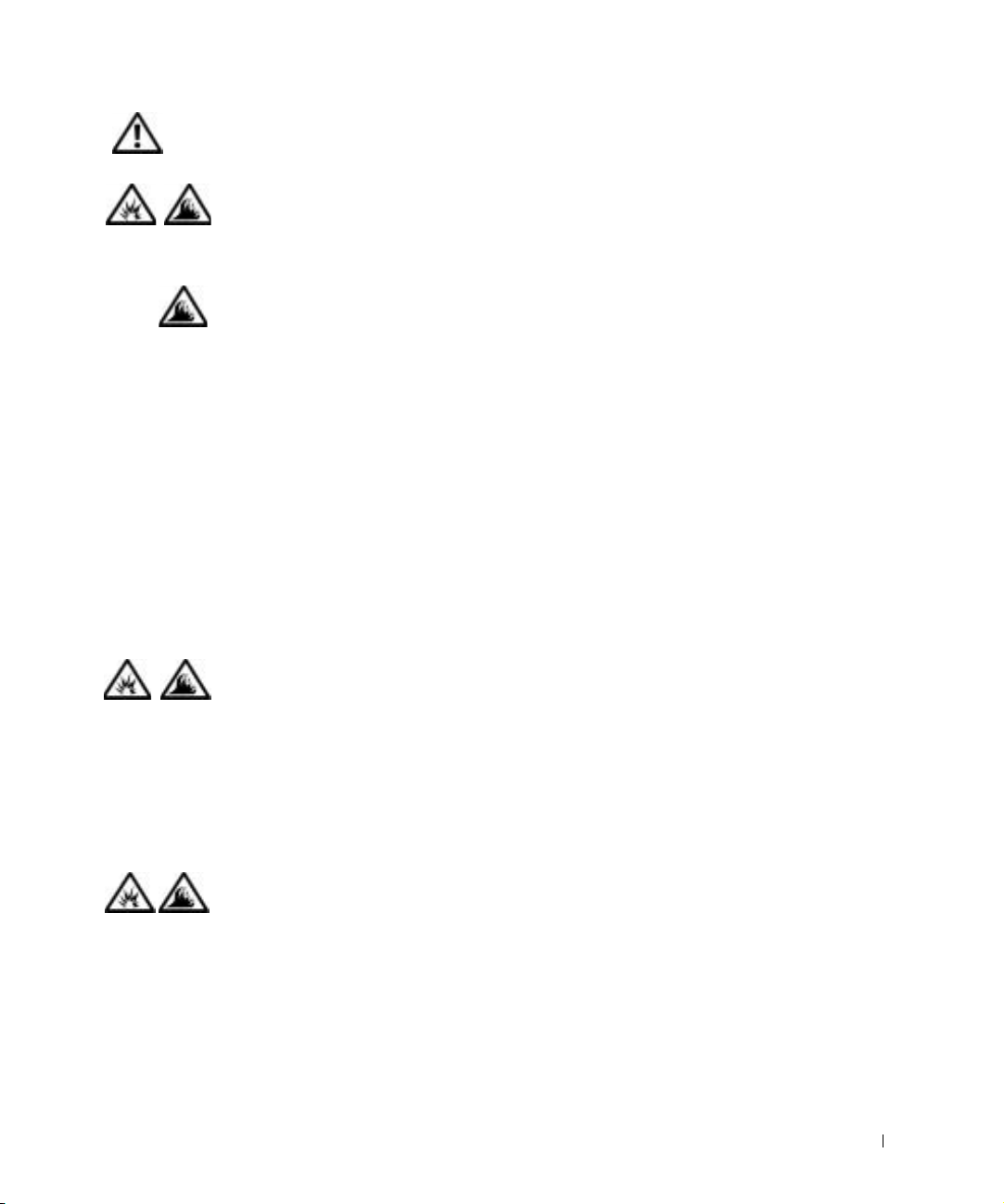
Alimentation (Instructions de sécurité, suite)
• Utilisez uniquement des modules de batterie Dell,
agréés pour être utilisés avec cet ordinateur. Le recours
à d'autres types de modules peut accroître le risque
d'incendie ou d'explosion.
• Ne transportez pas de batterie dans votre poche, sac
à main ou autre conteneur où des objets métalliques
(comme des clés de voiture ou des trombones)
pourraient court-circuiter les bornes de la batterie.
L'excès de flux de courant qui en résulterait pourrait
entraîner des températures extrêmement élevées et
endommager la batterie ou provoquer un incendie
ou des brûlures.
• En cas de traitement impropre, la batterie représente
un danger de brûlure. Ne démontez jamais la batterie.
Manipulez les batteries endommagées ou percées
avec une extrême précaution. Lorsqu'une batterie est
endommagée, les électrolytes peuvent fuir des cellules
et entraîner des dommages corporels.
• Conservez-la hors de portée des enfants.
• Ne rangez ni ne laissez l'ordinateur ou la batterie
près d'une source de chaleur tels qu'un radiateur, une
cheminée, un poêle, un chauffage électrique, ou tout
autre appareil générateur de chaleur ; de manière
générale, ne les exposez pas à une température
supérieure à 60º C (140º F). Soumises à des
températures trop élevées, les cellules de la batterie
peuvent exploser ou imploser, représentant alors un
risque d'incendie.
• Ne jetez pas la batterie de votre ordinateur au feu ni
avec les ordures ménagères. Elle risque d'exploser.
Débarrassez-vous des batteries usagées selon les
instructions du fabricant ou contactez votre service
municipal de traitement des déchets pour connaître la
procédure à suivre. Débarrassez-vous rapidement d'une
batterie usagée ou endommagée.
Instructions de sécurité et de CEM ordinateurs portables 13
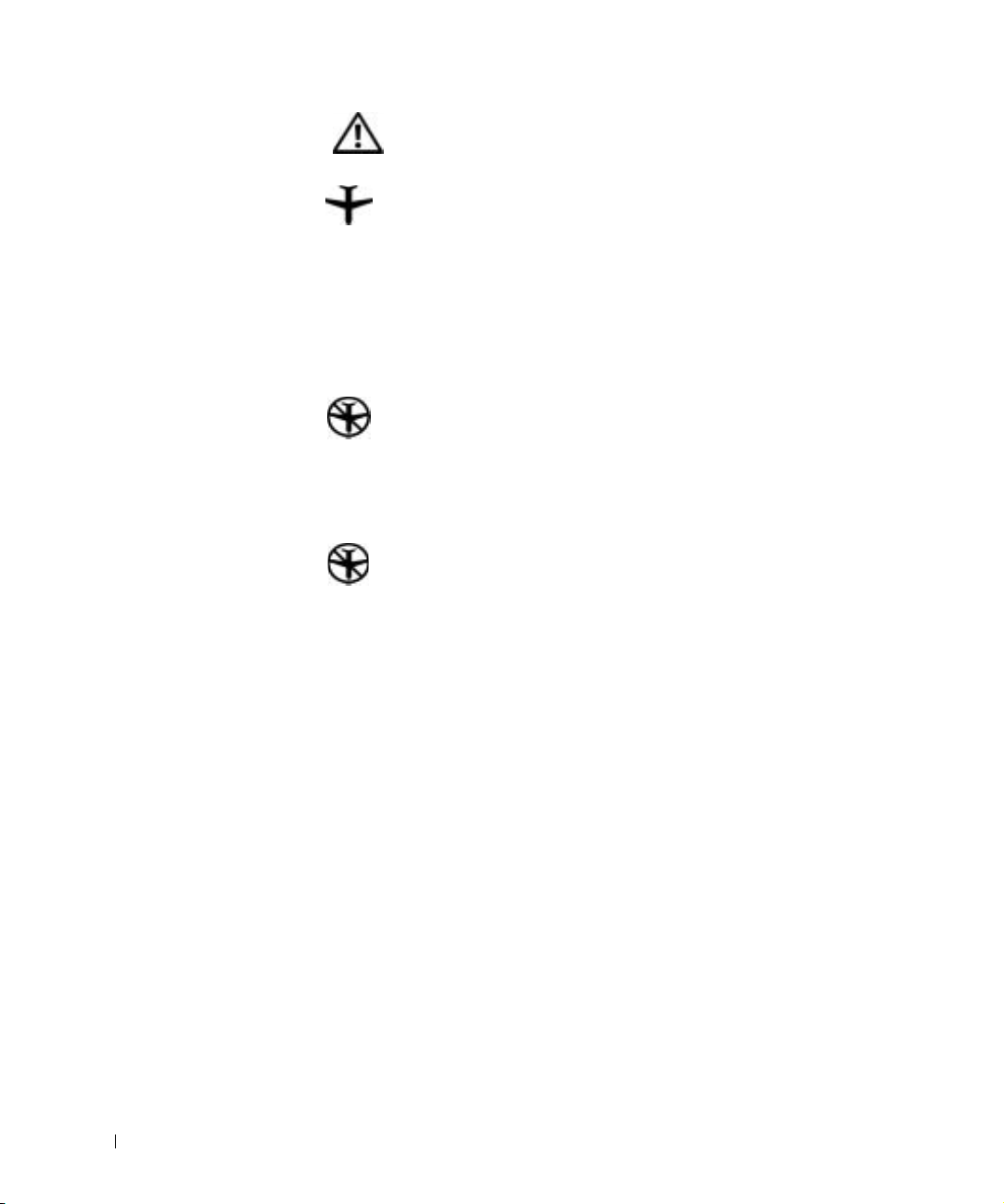
Voyages par avion (Instructions de sécurité, suite)
• Certaines réglementations FAA (Federal Aviation
Administration) et/ou restrictions spécifiques aux compagnies
aériennes peuvent s'appliquer à l'utilisation de votre ordinateur
Dell™ lorsque vous êtes à bord d'un avion. Par exemple,
de telles réglementations ou restrictions peuvent interdire
l'utilisation de tout appareil électronique personnel ayant la
capacité de transmettre intentionnellement des fréquences
radio ou d'autres signaux électromagnétiques au cours d'un
vol aérien.
www.dell.com | support.dell.com
– Afin de respecter au mieux ces instructions, si votre
ordinateur portable Dell est équipé de Dell TrueMobile™
ou d'autres dispositifs de communication sans fil, veuillez
désactiver votre appareil avant de monter à bord de l'avion
et suivre les instructions le concernant fournies par le
personnel à bord.
– En outre, l'utilisation d'appareils électroniques personnels,
comme un ordinateur portable, peut être interdite
pendant certaines phases critiques du vol, par exemple
pendant le décollage et l'atterrissage. Certaines
compagnies aériennes peuvent définir les phases critiques
du vol comme étant comprises au-dessous de 3 050 m
(10 000 pieds). Veuillez suivre les instructions propres
à la compagnie aérienne quant à l'autorisation d'utiliser
un appareil électronique personnel.
Instructions de CEM
• L'utilisation de câbles blindés permet de garantir le respect de
classification CEM dans un environnement donné. Dell propose un
câble pour les imprimantes utilisant le port parallèle. Si vous préférez,
vous pouvez commander un câble auprès de Dell sur le site Internet :
http://www.dell.com
• L'électricité statique peut endommager les composants électroniques
situés à l'intérieur de votre ordinateur. Pour prévenir ce genre de
dommages, déchargez votre corps de son électricité statique avant de
manipuler les composants électroniques de l'ordinateur, par exemple,
un module de mémoire. Pour ce faire, touchez une surface métallique
non peinte du panneau des entrées-sorties de l'ordinateur.
14 Instructions de sécurité et de CEM ordinateurs portables
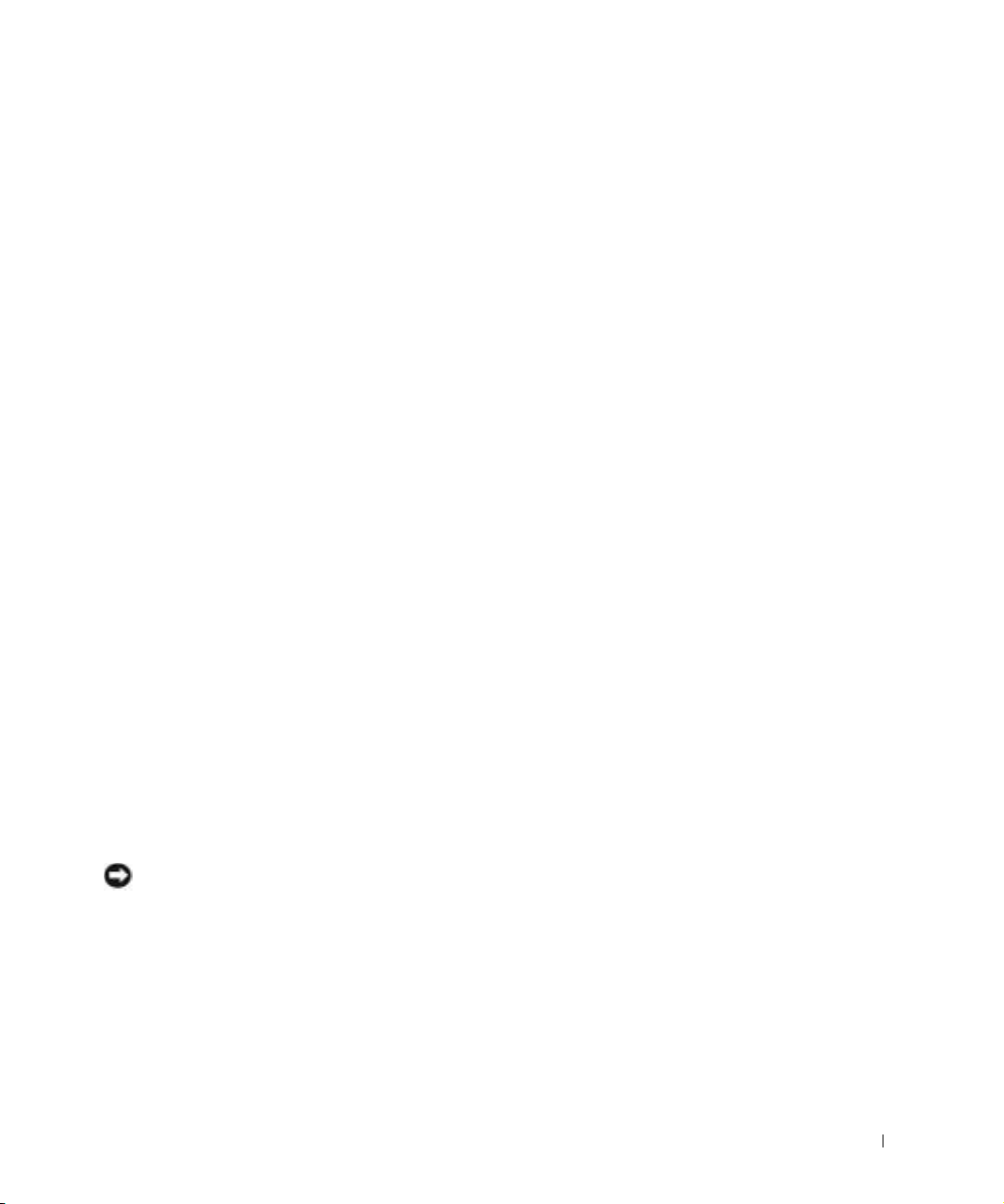
Lors de l'utilisation de votre ordinateur
Appliquez les consignes de sécurité suivantes afin d'éviter tout
endommagement de votre ordinateur :
• Lorsque vous installez l'ordinateur pour travailler, placez-le sur une
surface plane.
• Lors de vos voyages, ne faites pas enregistrer votre ordinateur en tant
que bagage. Vous pouvez soumettre votre ordinateur à la détection
d'un dispositif de sécurité à rayons X, mais jamais à un détecteur de
métaux. Si vous emportez votre ordinateur en avion comme bagage
à main, prenez soin d'emporter une batterie chargée au cas où le
personnel de sécurité vous demanderait de l'allumer.
• Lorsque vous êtes en déplacement et que vous transportez le disque
dur séparé de l'ordinateur, enveloppez-le dans un matériau non
conducteur, par exemple du tissu ou du papier. Si un contrôle manuel
est effectué sur l'unité, soyez prêt à la réinstaller dans l'ordinateur. Vous
pouvez soumettre l'unité de disque dur à la détection d'un dispositif de
sécurité à rayons X, mais jamais à un détecteur de métaux.
• Lorsque vous voyagez, ne placez jamais l'ordinateur dans les
compartiments situés en hauteur, dans lesquels il pourrait glisser et se
cogner contre les parois. Évitez de laisser tomber votre ordinateur et de
le soumettre à tout autre choc mécanique.
• Protégez l'ordinateur, la batterie et l'unité de disque dur des dangers
que représentent la saleté, la poussière, la nourriture, les liquides, des
températures extrêmes ou une surexposition au soleil.
• Lorsque vous transportez votre ordinateur entre des environnements
présentant d'importants écarts de température ou de taux d'humidité,
une condensation peut se former sur l'ordinateur ou à l'intérieur de
celui-ci. Dans ce cas, pour éviter d'endommager l'ordinateur, attendez
l'évaporation complète de cette humidité avant de le réutiliser.
AVIS : Lorsque vous faites passer votre ordinateur d'un environnement froid
à un environnement plus chaud ou inversement, laissez-lui le temps de
s'acclimater à la température ambiante avant de l'allumer.
Instructions de sécurité et de CEM ordinateurs portables 15
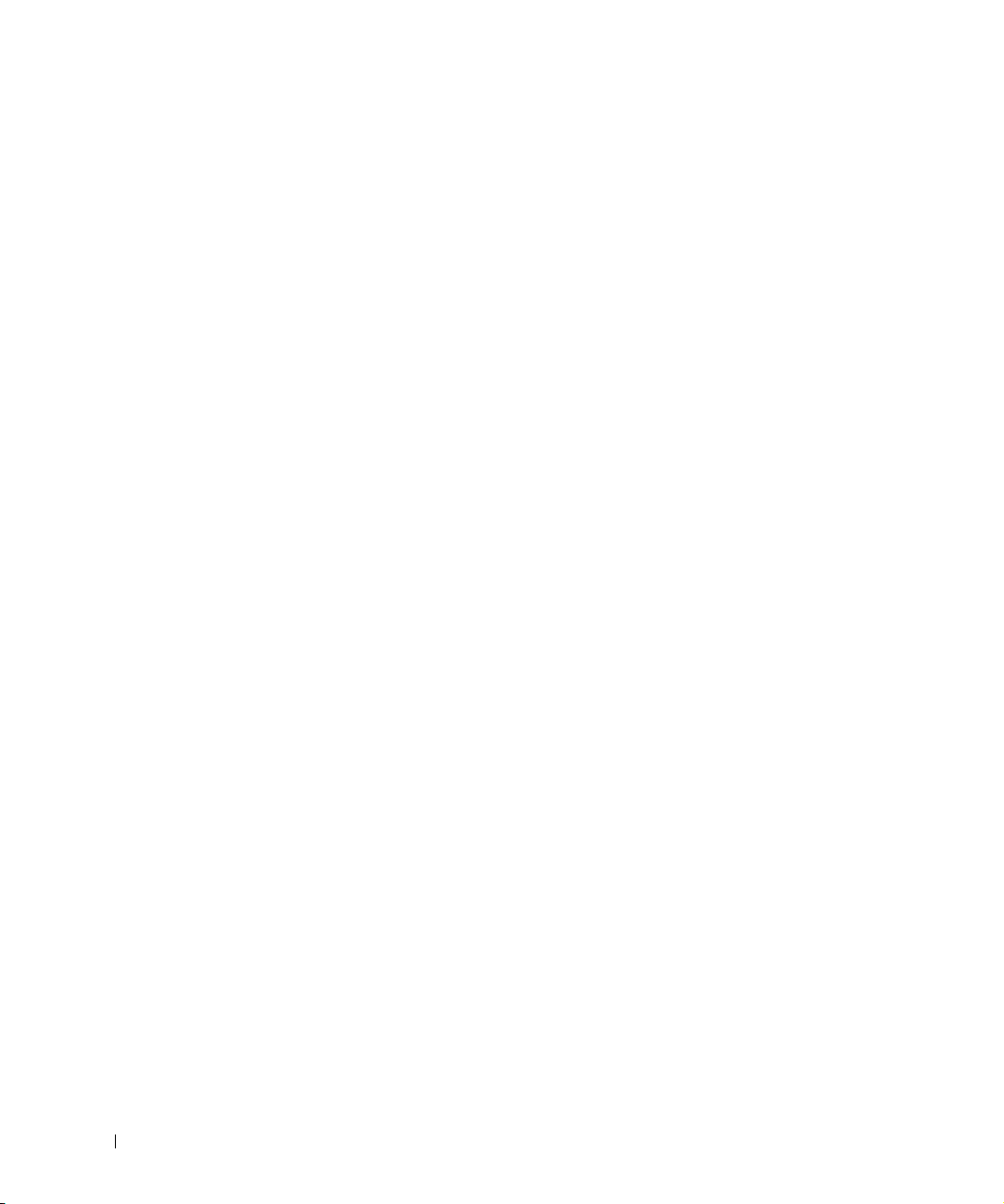
www.dell.com | support.dell.com
• Quand vous débranchez un câble, saisissez-le par le connecteur ou par
la boucle prévue à cet effet, mais ne tirez jamais sur le câble lui-même.
Si vous tirez sur le connecteur, maintenez ce dernier correctement
aligné, afin d'éviter tout risque de torsion des broches. Pour la même
raison, lors du raccordement d'un câble, vérifiez bien l'orientation et
l'alignement des deux connecteurs.
• Manipulez les composants avec précaution. Un composant tel qu'un
module de mémoire doit être tenu par les bords, pas par les broches.
• Avant de retirer un module de mémoire de la carte système ou de
débrancher un périphérique de l'ordinateur, éteignez l'ordinateur,
déconnectez le câble de l'adaptateur CA/CC et attendez 5 secondes.
Cette précaution permet d'éviter d'endommager la carte système.
• Nettoyez l'écran à l'aide d'un chiffon doux et propre et d'un nettoyant
pour vitres que vous trouverez dans le commerce, en prenant soin de le
choisir sans cire ou agents abrasifs. Appliquez le produit sur le chiffon,
et non directement sur l'écran, puis passez le chiffon sur l'écran
toujours dans le même sens, de haut en bas. Si l'écran est tâché par
de la graisse ou tout autre contaminant, utilisez de l'alcool isopropyle
plutôt qu'un nettoyant pour vitres habituel.
• Si votre ordinateur est mouillé ou endommagé, suivez les procédures
fournies dans « Si votre ordinateur est mouillé » à la page 74 et
« Si vous laissez tomber ou endommagez votre ordinateur » à la
page 76. Si, après avoir suivi ces procédures, vous vous rendez compte
que votre ordinateur ne fonctionne toujours pas correctement,
contactez Dell (voir page 113).
16 Instructions de sécurité et de CEM ordinateurs portables
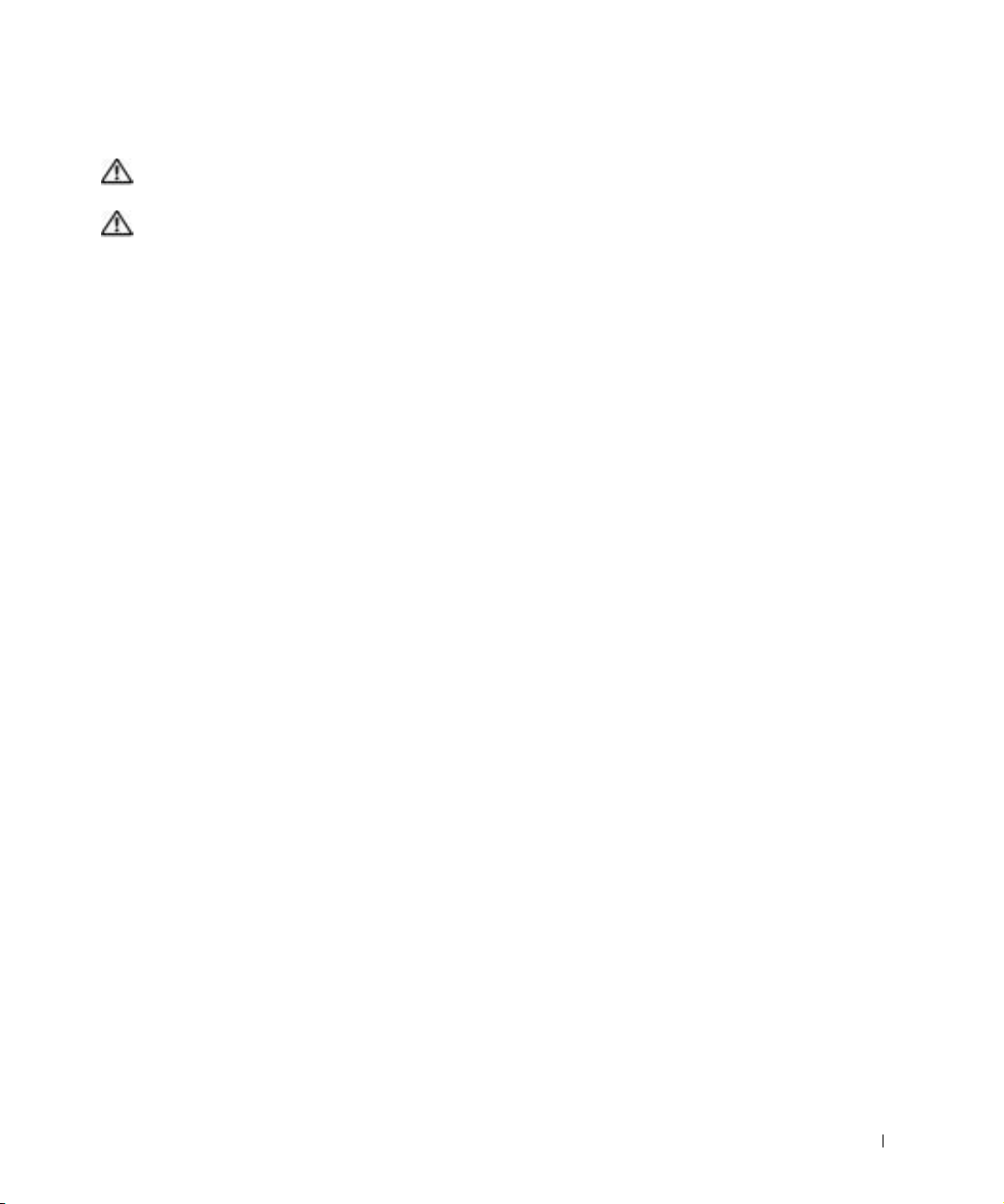
Précautions ergonomiques
PRÉCAUTION : Une utilisation incorrecte ou prolongée du clavier
peut provoquer des douleurs.
PRÉCAUTION : Une exposition prolongée devant l'écran intégré
ou le moniteur externe peut provoquer une fatigue oculaire.
Pour le confort et l'efficacité, suivez les conseils en ergonomie suivants lors
de l'installation et de l'utilisation de votre ordinateur :
• Placez votre ordinateur directement en face de vous.
• Réglez le contraste, la luminosité et l'inclinaison de l'écran de
l'ordinateur, ainsi que l'éclairage du local dans lequel vous travaillez
(plafonniers et lampes de bureau ou encore rideaux ou stores des
fenêtres à proximité) afin de minimiser l'éblouissement et les reflets
dans l'écran.
• Si vous utilisez un moniteur externe avec votre ordinateur, placez-le
à une distance visuelle confortable (généralement de 50 à
60 centimètres des yeux). Assurez-vous que l'écran du moniteur
est à hauteur de l'œil ou légèrement plus bas, lorsque vous êtes assis
devant.
• Choisissez une chaise qui assure un bon support des lombaires.
• Gardez les avant-bras à l'horizontale, avec les poignets dans une
position neutre et confortable lorsque vous utilisez le clavier, le
touchpad, le trackstick ou la souris externe.
• Utilisez systématiquement le repose-poignets avec le clavier,
le touchpad ou le track stick. Ménagez-vous un endroit où poser
les mains lorsque vous utilisez une souris externe.
• Gardez naturellement le haut des bras le long du corps.
• Tenez-vous droit(e), les pieds par terre et les cuisses bien à plat.
Instructions de sécurité et de CEM ordinateurs portables 17
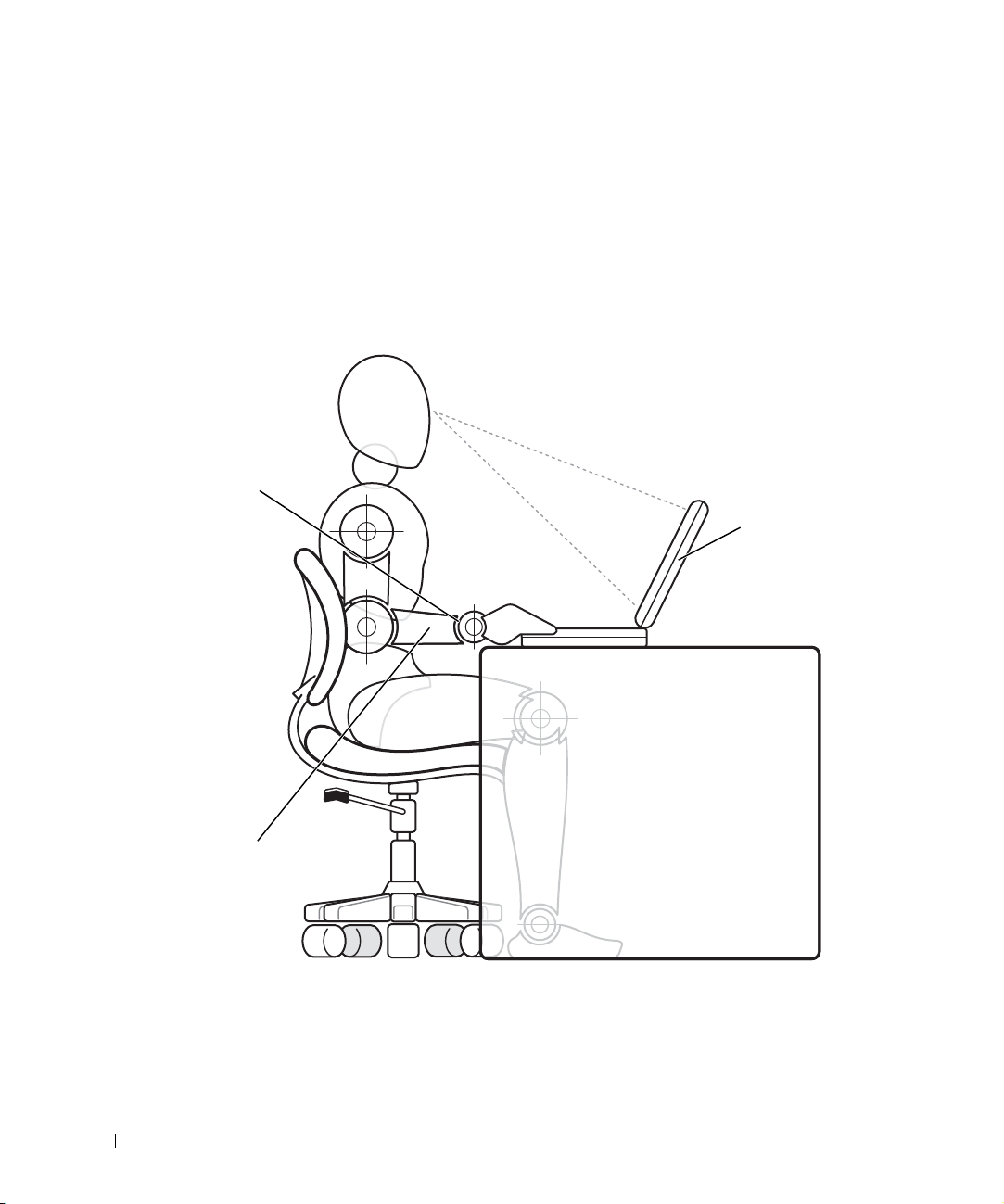
www.dell.com | support.dell.com
poignets
détendus
et à plat
• En position assise, assurez-vous que le poids de vos jambes repose
sur vos pieds plutôt que sur l'avant de la chaise. Réglez la hauteur de
votre chaise ou, si nécessaire, utilisez un repose-pied pour garder la
position adéquate.
• Variez vos activités. Essayez d'organiser votre emploi du temps de
façon à ne pas prolonger les séances de frappe au clavier. Lorsque
vous cessez de taper, essayez de trouver une activité nécessitant vos
deux mains.
ordinateur placé en
face de l'utilisateur
bras au
niveau
du bureau
18 Instructions de sécurité et de CEM ordinateurs portables
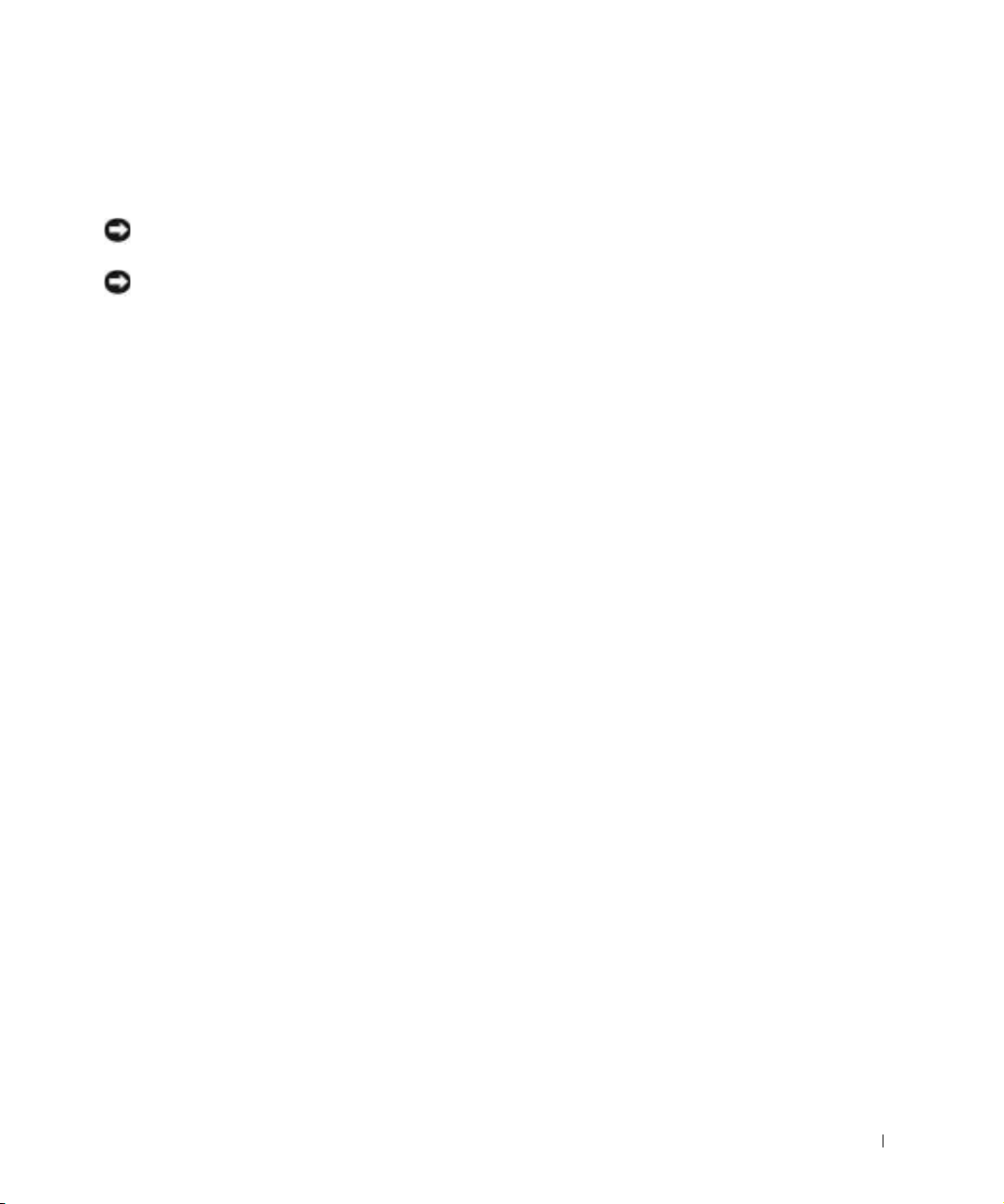
Retrait ou installation de modules de mémoire
Avant de retirer ou d'installer des modules de mémoire, suivez les étapes
ci-après, dans l'ordre indiqué.
AVIS : Vous ne devez accéder à l'intérieur de votre ordinateur que pour
installer des modules de mémoire.
AVIS : Avant de débrancher un périphérique ou de retirer un module de
mémoire, patientez 5 secondes après la mise hors tension de l'ordinateur
pour éviter d'endommager la carte système.
1
Mettez l'ordinateur et tous ses périphériques hors tension.
2 Débranchez votre ordinateur et tous ses périphériques de leur source
d'alimentation électrique afin de réduire les risques de chocs
électriques ou de blessures corporelles. Déconnectez également les
lignes téléphoniques ou de télécommunications de l'ordinateur.
3 Retirez la batterie principale de la baie de batterie et, le cas échéant,
la deuxième batterie de la baie des périphériques.
4 Raccordez-vous à la masse en touchant un des connecteurs des
entrées-sorties en métal non peint situés à l'arrière de l'ordinateur.
Pendant votre intervention, touchez régulièrement le panneau des
entrées-sorties pour dissiper toute électricité statique qui pourrait
endommager les composants internes.
Instructions de sécurité et de CEM ordinateurs portables 19
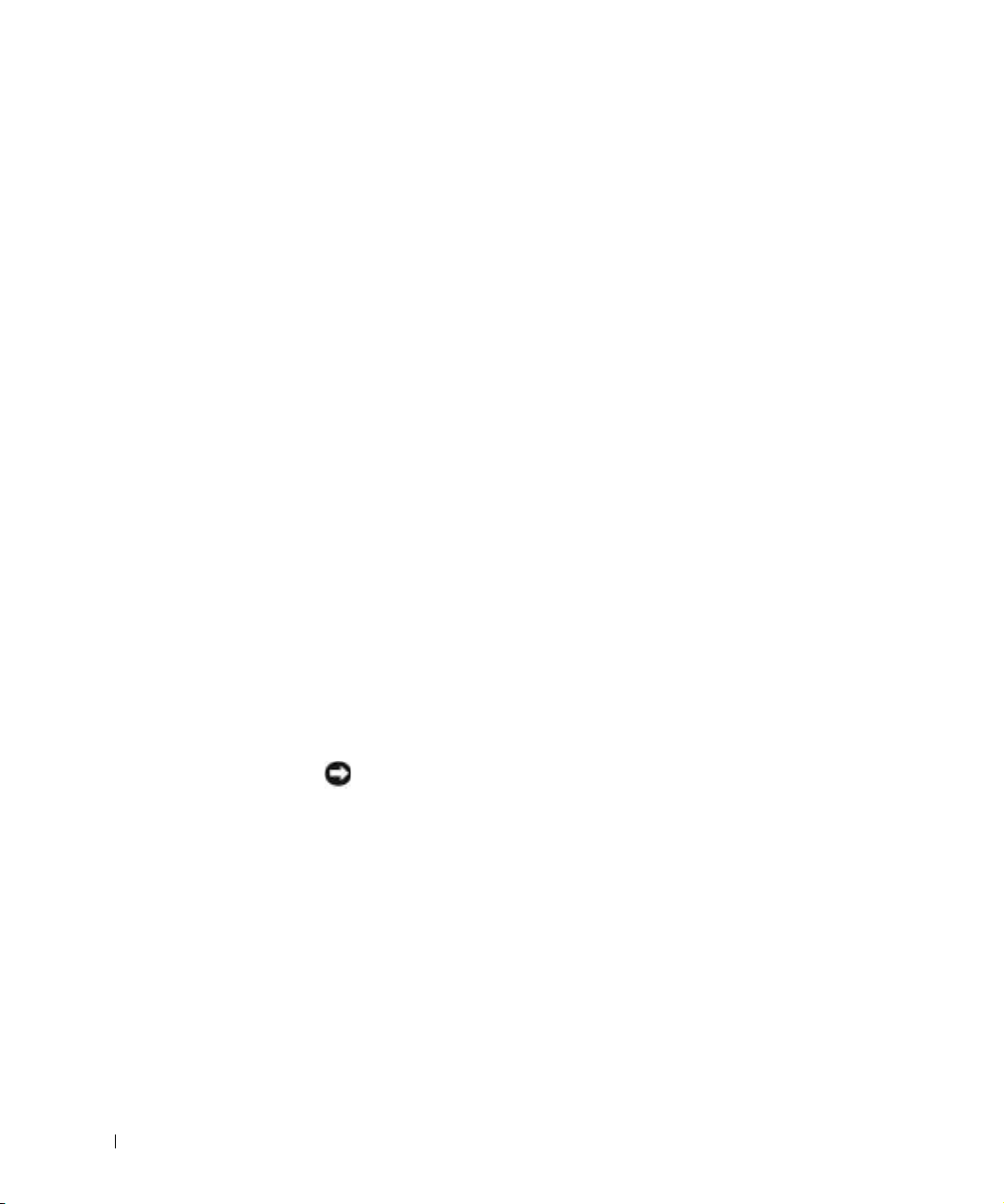
Protection contre les décharges électrostatiques
L'électricité statique peut endommager les composants électroniques
situés à l'intérieur de votre ordinateur. Pour prévenir ce genre de dommages,
déchargez votre corps de son électricité statique avant de manipuler les
composants électroniques de l'ordinateur, par exemple, un module de
mémoire. Pour ce faire, touchez une surface métallique non peinte du
panneau des entrées-sorties de l'ordinateur.
Tandis que vous continuez à travailler à l'intérieur de l'ordinateur, pensez
à toucher un connecteur d'entrée-sortie de temps à autre pour vous
débarrasser de la charge statique accumulée par votre corps.
www.dell.com | support.dell.com
Vous pouvez également suivre les conseils suivants pour éviter les
dommages causés par les décharges électrostatiques (ESD) :
• Quand vous déballez un composant sensible à l'électricité statique, ne
l'enlevez de son carton d'emballage antistatique que lorsque vous êtes
prêt à l'installer. Juste avant d'ôter l'emballage antistatique, veillez à
décharger votre corps de son électricité statique.
• Avant de transporter un composant sensible à l'électricité statique,
placez-le dans un conteneur ou un emballage antistatique.
• Manipulez tous les composants sensibles dans une zone de sécurité
statique. Si possible, utilisez des tapis antistatiques sur le sol et sur
votre plan de travail.
Vous pourrez lire l'avis suivant à différentes reprises au cours de
ce document, afin de vous rappeler ces précautions :
AVIS : Consultez « Protection contre les décharges électrostatiques » dans
les instructions de sécurité figurant au début ce guide.
20 Instructions de sécurité et de CEM ordinateurs portables
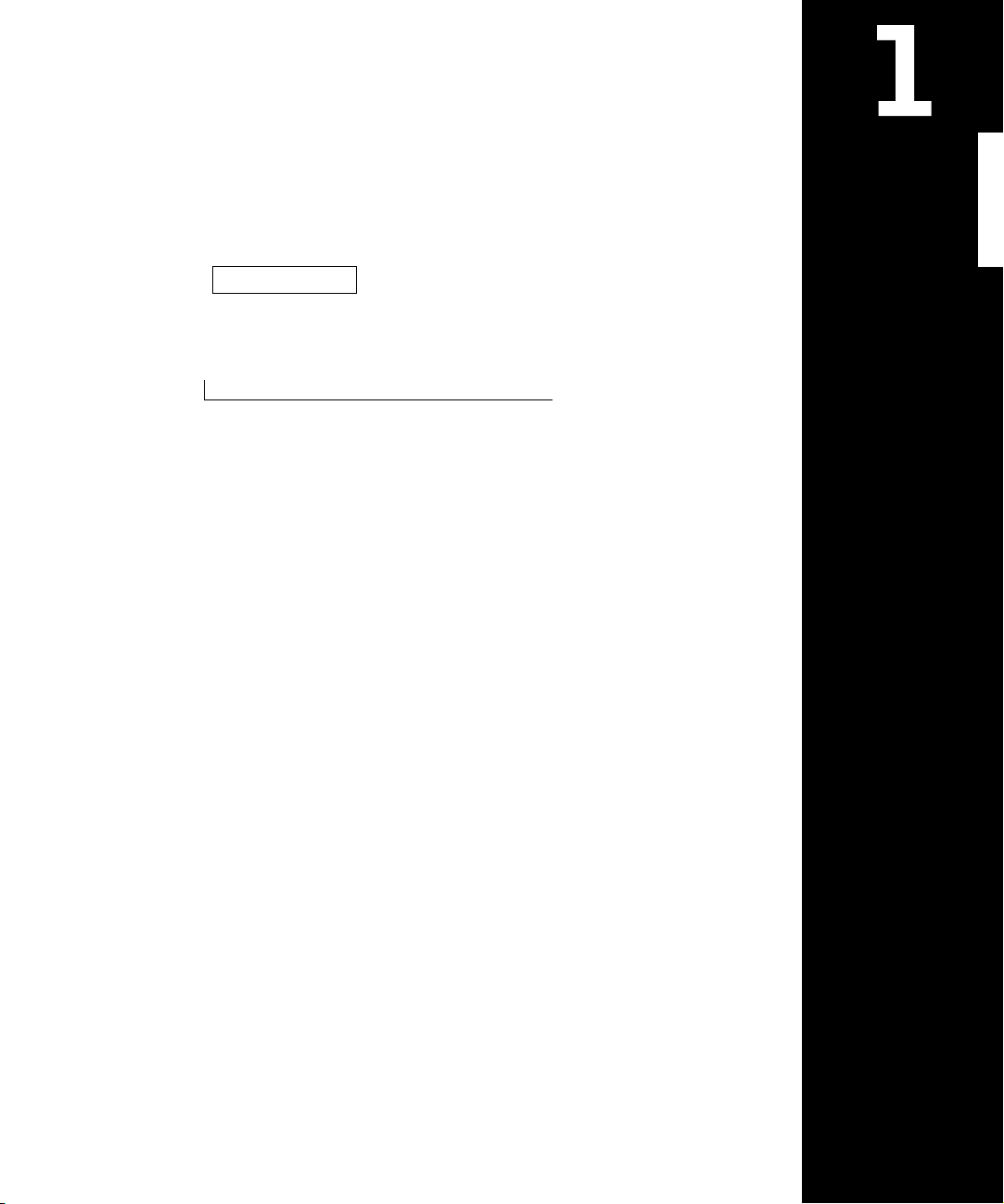
SECTION 1
Configuration
Connexion d'une imprimante
Transfert de données vers un nouvel ordinateur
(Windows
Configuration d'un réseau domestique et de
bureau (Windows XP uniquement)
Mise hors tension de l'ordinateur
Utilisation de la baie des périphériques
Activation du capteur infrarouge
Connexion d'un téléviseur à un ordinateur
Configuration du casque Dolby
Configuration de l'APR pour se connecter à un réseau
Dispositifs de protection contre les surtensions
électriques
®
XP uniquement)
www.dell.com | support.dell.com
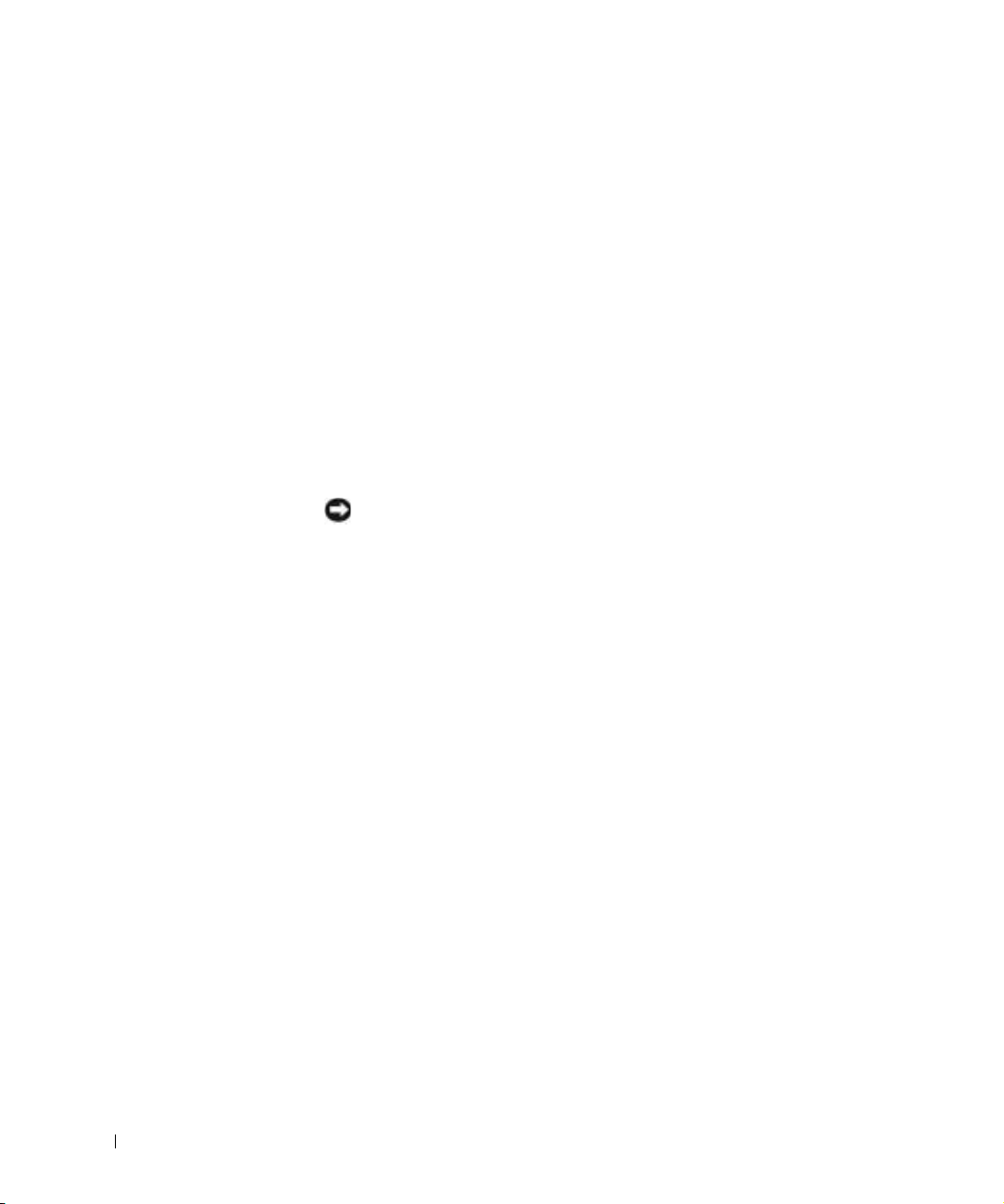
www.dell.com | support.dell.com
Connexion d'une imprimante
Reportez-vous à la documentation fournie avec l'imprimante pour
obtenir les procédures de préparation recommandées, telles que :
• Retrait de l'emballage
• Installation de la cartouche de toner ou d'encre
• Chargement du papier
Suivez ensuite les instructions fournies avec l'imprimante pour la connecter
à l'ordinateur. Si aucune information n'est fournie, reportez-vous aux
sections suivantes.
Imprimante parallèle
1 Mettez l'ordinateur hors tension (voir page 26).
AVIS : Utilisez uniquement un câble parallèle conforme à la norme IEEE de
3 m (10 pieds) maximum pour relier l'imprimante à l'ordinateur. L'utilisation
d'un câble non standard peut empêcher l'imprimante de fonctionner.
2
Branchez le câble de l'imprimante parallèle au connecteur parallèle sur
l'ordinateur, puis serrez les deux vis. Branchez le câble au connecteur
parallèle de l'imprimante puis enclenchez les deux languettes de
fixation dans les deux encoches.
22 Configuration
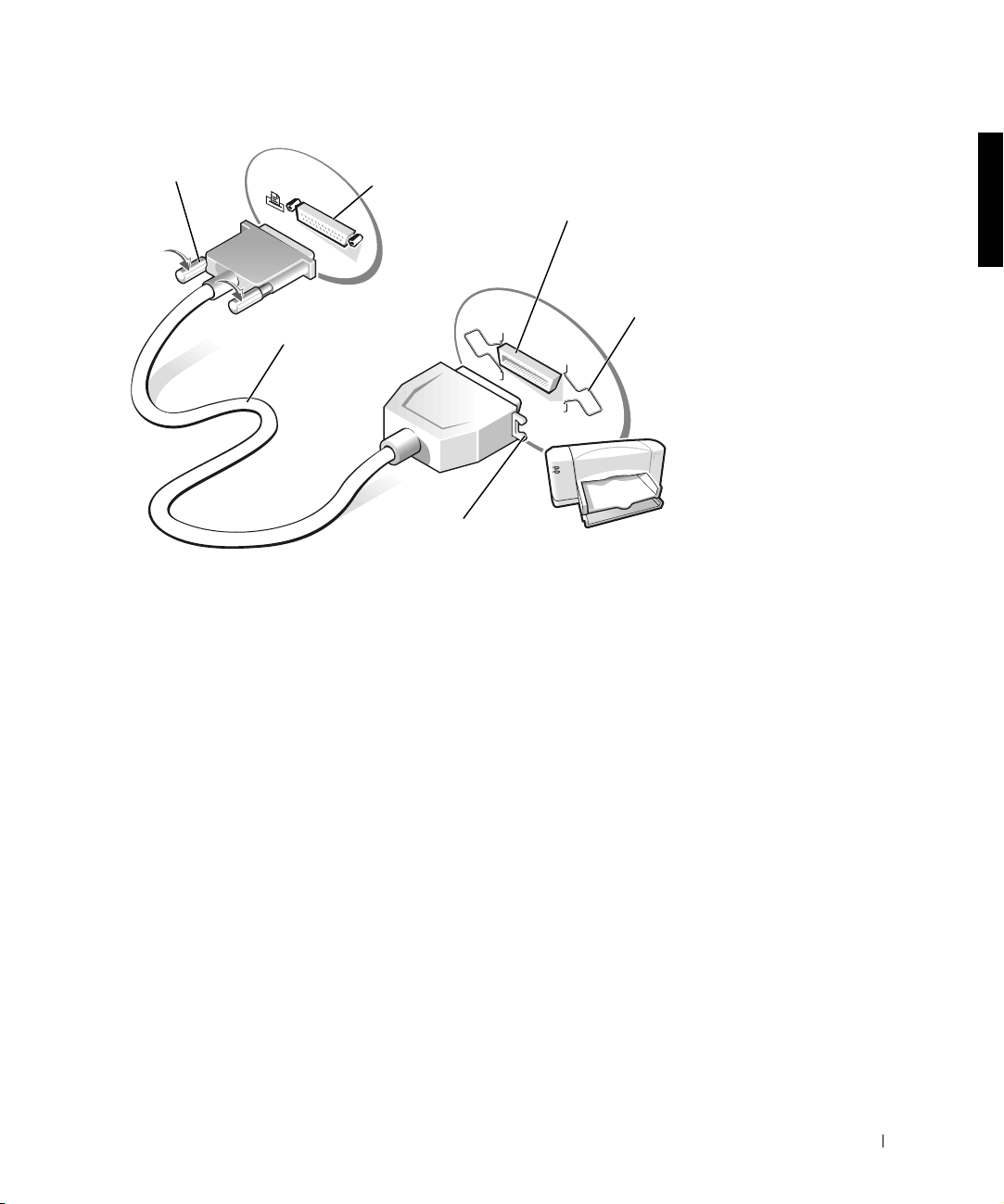
vis (2)
câble de l'imprimante
parallèle
3 Allumez l'imprimante, puis l'ordinateur. Si la fenêtre Add New
connecteur parallèle
de l'ordinateur
encoches (2)
connecteur
parallèle de
l'imprimante
languettes de
fixation (2)
Hardware Wizard (Assistant Ajout de nouveau matériel) apparaît,
cliquez sur Cancel (Annuler).
4 Installez le pilote de l'imprimante si nécessaire (voir page 24).
Configuration 23

Imprimante USB
CONSEIL : Vous
pouvez connecter des
périphériques USB
pendant que l'ordinateur
est sous tension.
www.dell.com | support.dell.com
1 Installez le pilote de l'imprimante si nécessaire (voir page 24).
2 Reliez le câble USB de l'imprimante au connecteur USB
de l'ordinateur et à l'imprimante. Les connecteurs USB
ne s'insèrent que dans un seul sens.
connecteur USB
situé à l'arrière
de l'ordinateur
connecteur USB
de l'imprimante
câble USB de
l'imprimante
CONSEIL : Pour
plus d'instructions
concernant l'installation
du pilote de l'imprimante,
reportez-vous à la
documentation de
votre imprimante.
24 Configuration
Installation du pilote de l'imprimante
Pour déterminer si votre pilote d'imprimante est installé sur un ordinateur
qui exécute le système d'exploitation Microsoft
sur le bouton Start (Démarrer), cliquez sur Control Panel (Panneau de
configuration), sur Printers and Other Hardware (Imprimantes et autres
périphériques), puis sur View installed printers or fax printers (Afficher
les imprimantes ou télécopieurs installés). Si votre ordinateur exécute
®
Microsoft
Windows 2000 ou Windows Millennium Edition (Me),
cliquez sur le bouton Démarrer, pointez sur Paramètres, puis cliquez
sur Imprimantes. Si votre imprimante figure dans la fenêtre Imprimantes,
elle est prête à fonctionner.
®
Windows® XP, cliquez
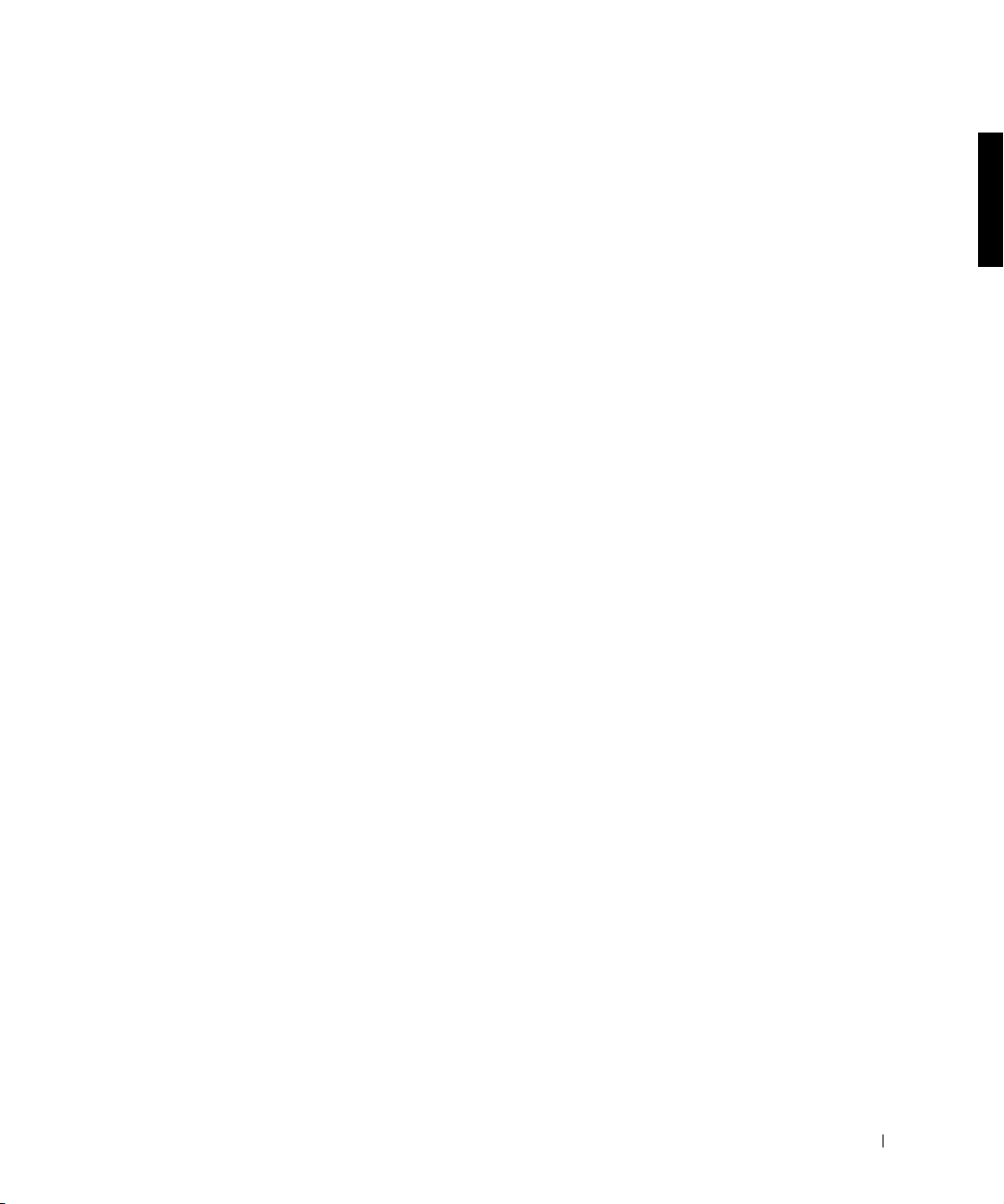
Si vous devez installer un pilote d'imprimante, insérez le CD d'installation
dans le lecteur de CD ou de DVD. Suivez ensuite les invites à l'écran en
utilisant les instructions fournies avec l'imprimante.
Si le CD d'installation de votre imprimante ne s'exécute pas
automatiquement, cliquez sur le bouton Démarrer, cliquez sur Run
(Exécuter), puis tapez x:\setup.exe (où x représente la lettre de
votre lecteur de CD ou de DVD [lecteur D, en général]). Cliquez ensuite
sur OK et suivez les invites qui s'affichent. Si le CD d'installation de votre
imprimante ne s'exécute pas, consultez la documentation fournie
avec l'imprimante afin de savoir comment démarrer le CD.
Transfert de données vers un nouvel ordinateur (Windows®XP uniquement)
Windows XP offre un Assistant Transfert des paramètres et des fichiers
permettant de déplacer les données, telles que les e-mails, la taille des
fenêtres, les paramètres des barres d'outils et les signets Internet, d'un
ordinateur à un autre. Vous devez d'abord réunir les données de l'ordinateur
source, puis importer les données sur le nouvel ordinateur.
Si l'ordinateur source utilise un autre système d'exploitation Windows,
vous pouvez lancer l'Assistant à partir du CD du système d'exploitation
Windows XP ou à partir d'une disquette créée sur l'ordinateur qui exécute
Windows XP. Vous pouvez transférer les données vers le nouvel ordinateur
via un réseau ou une liaison série, ou encore les stocker sur un support
amovible, tels qu'une disquette, un disque Zip ou un CD réinscriptible.
1 Sur l'ordinateur qui exécute Windows XP, cliquez sur Démarrer,
pointez sur Tous les programmes—> Accessoires—> Outils système,
puis cliquez sur Assistant Transfert des paramètres et des fichiers.
2 Dans la fenêtre d'accueil, cliquez sur Suivant.
3 Sur l'écran De quel ordinateur s'agit-il ?, sélectionnez
Nouvel ordinateur, puis cliquez sur Suivant.
4 Suivez les instructions qui s'affichent à l'écran.
Configuration 25
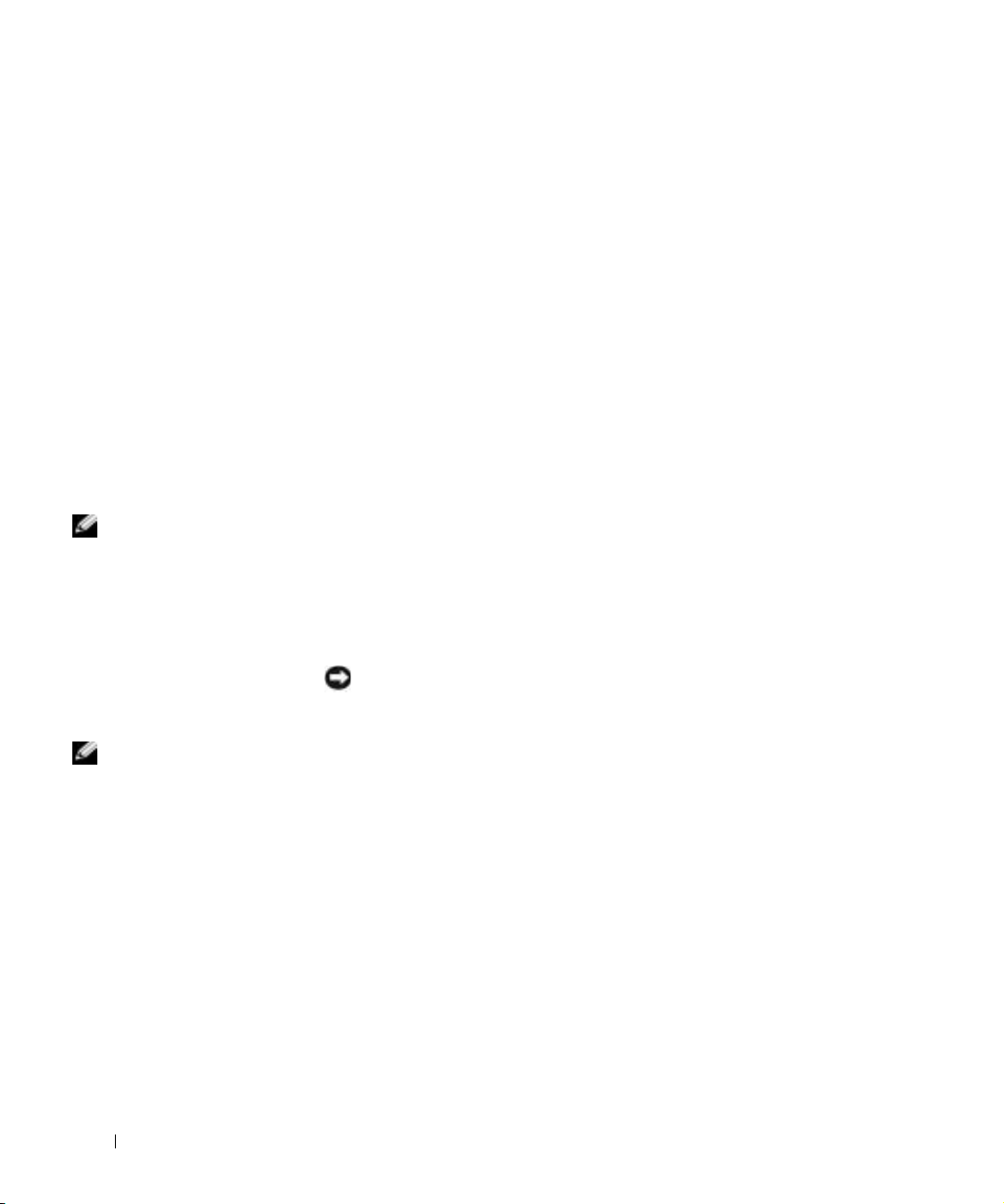
www.dell.com | support.dell.com
Configuration d'un réseau domestique et de bureau (Windows XP uniquement)
Windows XP offre un Assistant Configuration réseau qui vous guide
dans le processus de partage de fichiers, d'imprimantes ou d'une
connexion Internet entre plusieurs ordinateurs, à la maison ou au bureau.
1 Cliquez sur le bouton Start (Démarrer), pointez sur
All Programs (Tous les programmes)—> Accessories
(Accessoires)—> Communications, puis cliquez sur Network
Setup Wizard (Assistant Configuration réseau).
2 Dans la fenêtre d'accueil, cliquez sur Suivant.
3 Cliquez sur checklist for creating a network
(liste de vérification pour la création d'un réseau).
CONSEIL : La
méthode de connexion
This computer connects
directly to the Internet
(Cet ordinateur est
connecté directement
àInternet) active le
pare-feu intégré à
Windows XP.
CONSEIL : Si
vous rencontrez des
difficultés pour éteindre
votre ordinateur, voir
« Problèmes généraux
des programmes »
page page 70.
Complétez la liste de vérification et les actions de préparation
4
requises, puis retournez à l'Assistant Configuration réseau.
5 Suivez les instructions qui s'affichent à l'écran.
Mise hors tension de l'ordinateur
AVIS : Pour éviter les pertes de données, vous devez éteindre votre ordinateur
par l'intermédiaire du menu Démarrer plutôt qu'en appuyant sur le bouton
d'alimentation.
Windows XP
1 Enregistrez et fermez tout fichier ouvert et quittez tous
les programmes d'application en cours d'utilisation.
2 Cliquez sur le bouton Démarrer, puis cliquez sur Arrêter l'ordinateur.
3 Cliquez sur Arrêter.
L'ordinateur s'éteint automatiquement une fois le processus d'arrêt terminé.
Windows Me et Windows 2000
1 Enregistrez et fermez tout fichier ouvert et quittez tous
les programmes d'application en cours d'utilisation.
2 Cliquez sur le bouton Démarrer, puis sur Shut Down (Arrêter).
26 Configuration
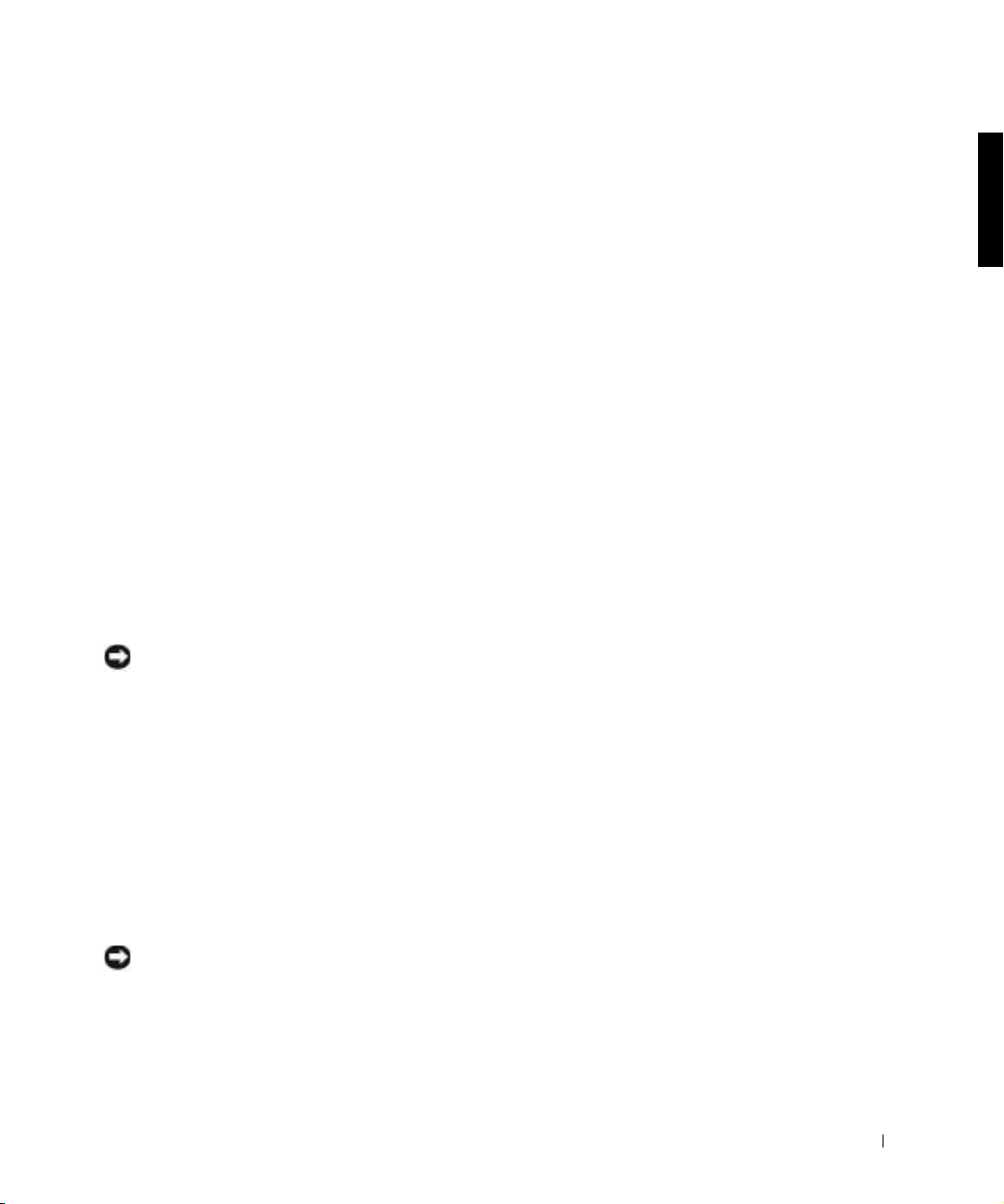
3 Cliquez sur le menu déroulant sous What do you want the computer
to do? (Que voulez-vous faire ?).
4 Cliquez sur Arrêter, puis sur OK.
L'ordinateur s'éteint automatiquement une fois le processus d'arrêt terminé.
Utilisation de la baie des périphériques
La baie des périphériques prend en charge divers périphériques,
parmi lesquels :
• Lecteur de CD-ROM
• Lecteur de CD-RW
• Lecteur de DVD
• lecteur combo DVD/CD-RW
• Lecteur Zip
• Seconde unité de disque dur
• Seconde batterie
• module Dell TravelLite™
AVIS : Pour éviter des dommages irréparables au connecteur d'amarrage,
n'enlevez pas et ne remettez pas en place les périphériques pendant que
l'ordinateur est connecté à un réplicateur de port avancé (APR).
Changement de périphérique lorsque l'ordinateur est éteint
1 Enregistrez et fermez tout fichier ouvert, quittez tous les programmes
d'application ouverts, puis éteignez l'ordinateur (voir page 26).
2 Si l'ordinateur est connecté à un réplicateur de port, déconnectez-le.
3 Fermez l'écran et éteignez l'ordinateur.
4 Glissez et maintenez enfoncé le déclencheur du loquet et retirez
le périphérique de la baie des périphériques.
AVIS : Pour éviter de les abîmer, placez les périphériques dans un étui de
voyage lorsqu'ils ne sont pas insérés dans l'ordinateur. Rangez les périphériques
dans un endroit sec et sûr, et évitez de placer de lourds objets dessus.
Configuration 27
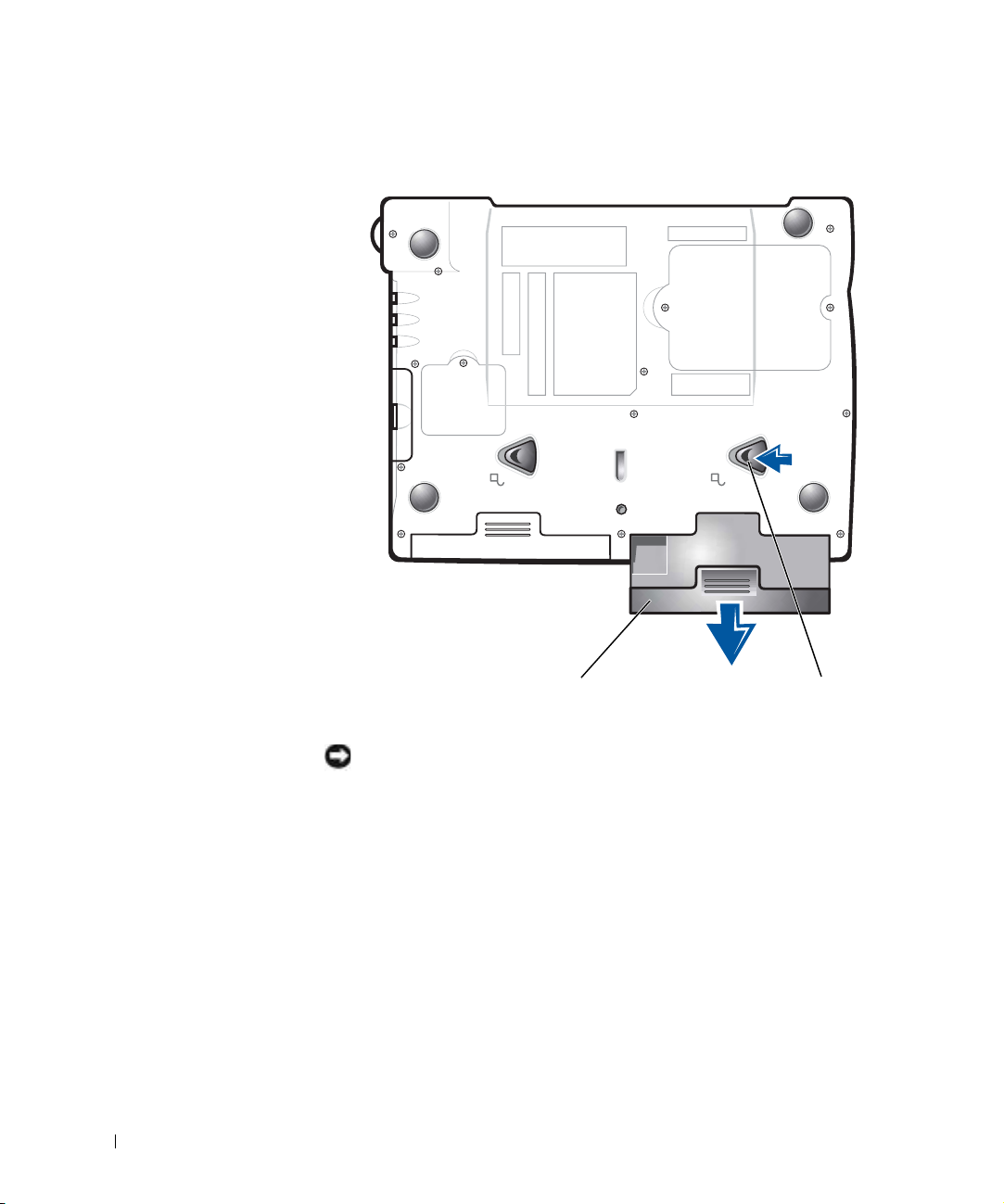
www.dell.com | support.dell.com
f
ace inférieure de l'ordinateur
périphérique déclencheur du loquet
28 Configuration
AVIS : Insérez les périphériques avant d'amarrer l'ordinateur et de le
mettre sous tension.
5
Insérez le nouveau périphérique dans la baie et poussez-le jusqu'à
ce que vous entendiez un clic.
6 Allumez l'ordinateur.
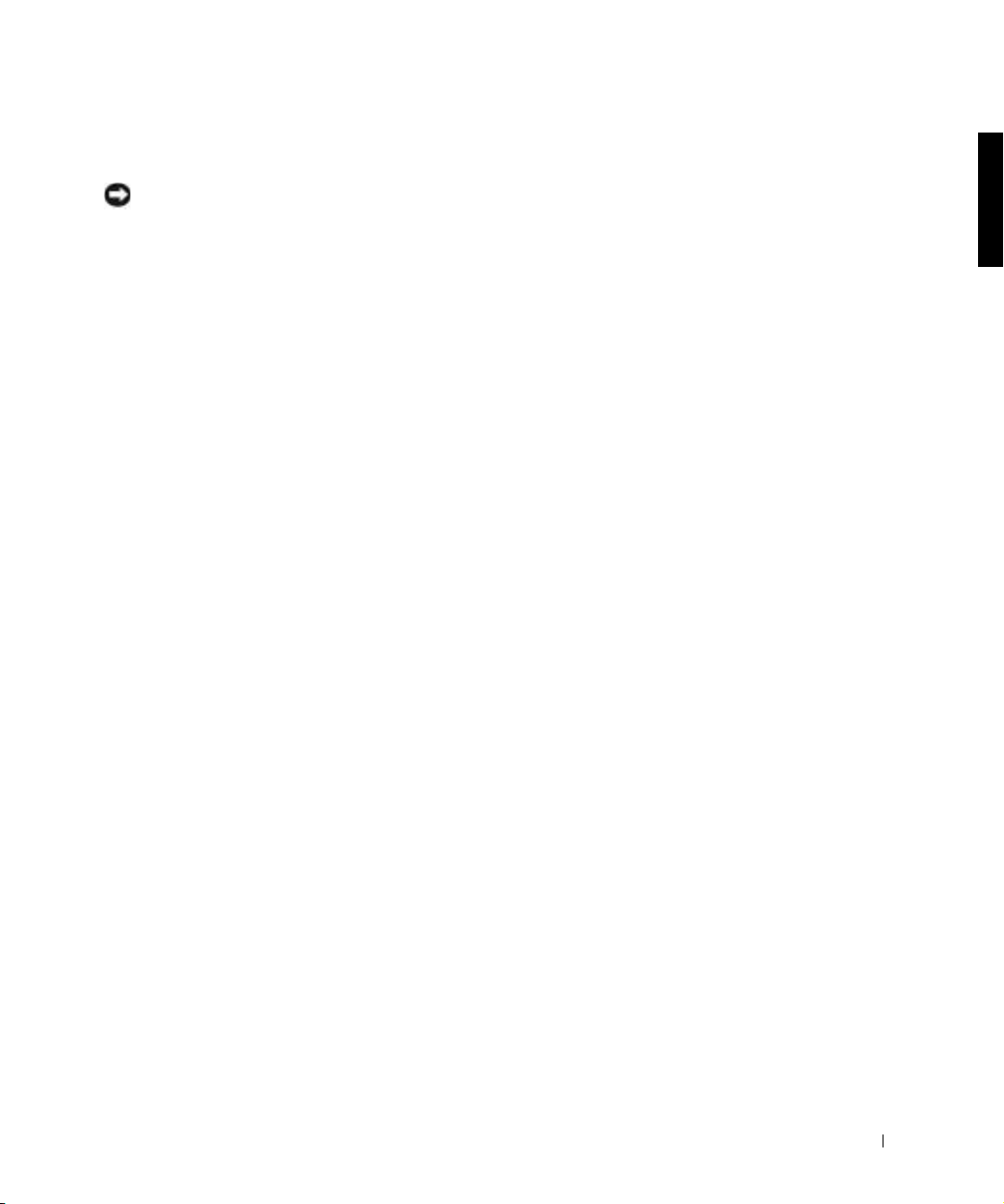
Changement de périphérique lorsque Windows est en cours d'exécution
AVIS : Pour éviter des dommages irréparables au connecteur d'amarrage,
ne remettez pas en place les périphériques pendant que l'ordinateur est
connecté à un réplicateur de port.
Sous Microsoft Windows XP
1 Double-cliquez sur l'icône Unplug or Eject Hardware (Déconnexion
ou éjection de matériel) dans la barre des tâches Windows.
2 Cliquez sur le périphérique que vous souhaitez éjecter.
3 Laissez l'écran ouvert et inclinez l'ordinateur vers l'arrière pour
avoir accès à sa surface inférieure.
4 Glissez et maintenez enfoncé le déclencheur du loquet et retirez
le périphérique de la baie.
5 Insérez le nouveau périphérique dans la baie et poussez-le jusqu'à
ce que vous entendiez un clic.
6 Si nécessaire, entrez votre mot de passe pour déverrouiller votre
ordinateur.
Sous Microsoft Windows Me
1 Cliquez avec le bouton droit sur l'icône Softex BayManager dans
la barre des tâches Microsoft Windows.
2 Cliquez sur Remove/Swap (retirer/échanger).
3 Laissez l'écran ouvert et inclinez l'ordinateur vers l'arrière pour
avoir accès à sa surface inférieure.
4 Glissez et maintenez enfoncé le déclencheur du loquet et retirez
le périphérique de la baie des périphériques.
5 Insérez le nouveau périphérique dans la baie et poussez-le jusqu'à
ce que vous entendiez un clic.
6 Cliquez sur OK. Cliquez à nouveau sur OK pour fermer la fenêtre
Softex BayManager.
Configuration 29
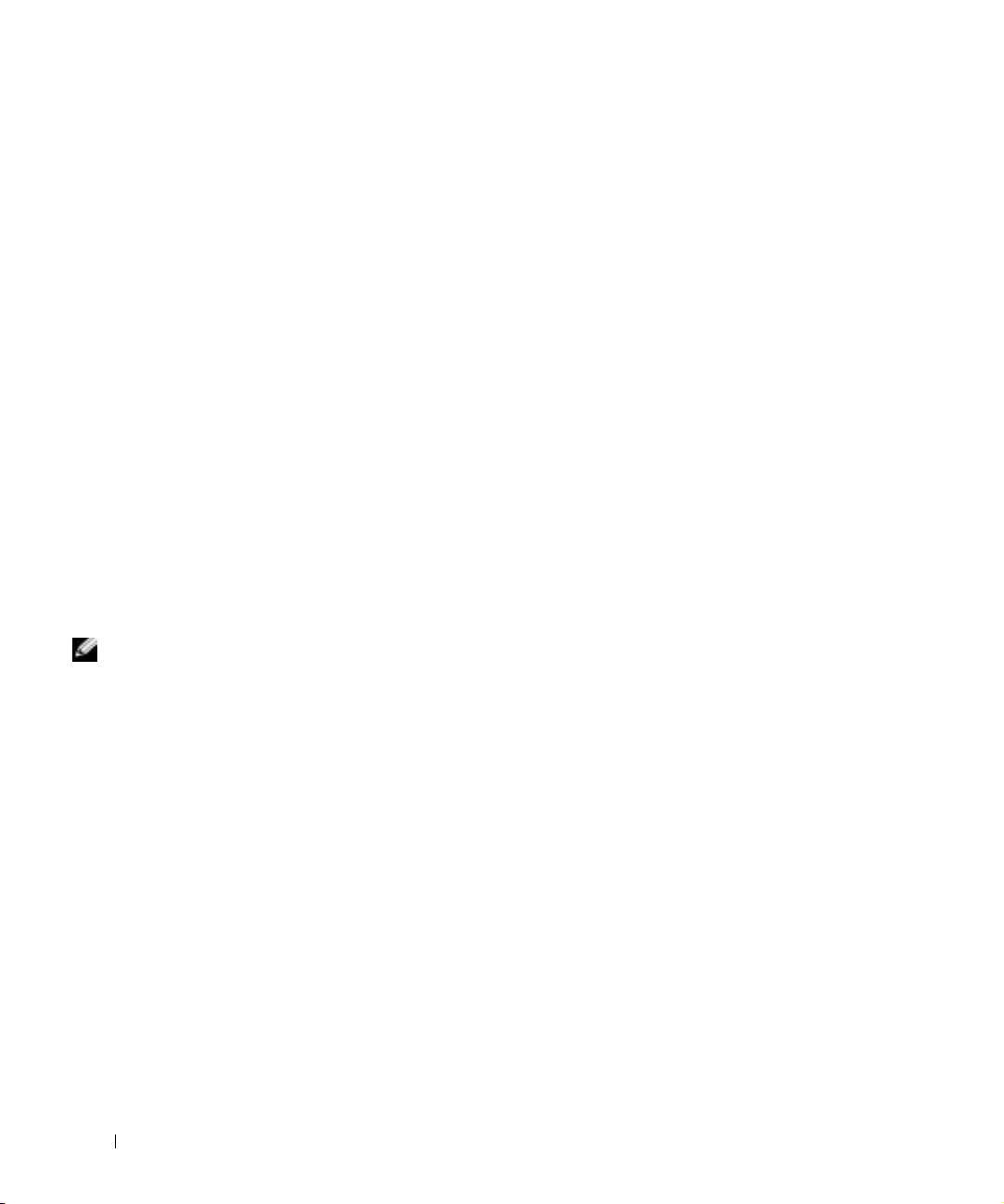
www.dell.com | support.dell.com
Sous Microsoft Windows 2000
1 Double-cliquez sur l'icône Unplug or Eject Hardware (Déconnexion
ou éjection de matériel) dans la barre des tâches Microsoft Windows.
2 Cliquez sur le périphérique que vous voulez éjecter, puis cliquez sur
Arrêter.
3 Cliquez sur OK et attendez que le périphérique que vous souhaitez
éjecter disparaisse de la liste dans la fenêtre Déconnexion ou éjection
de matériel.
4 Laissez l'écran ouvert et inclinez l'ordinateur vers l'arrière pour avoir
accès à sa surface inférieure.
5 Glissez et maintenez enfoncé le déclencheur du loquet et retirez le
périphérique de la baie des périphériques.
6 Insérez le nouveau périphérique dans la baie et poussez-le jusqu'à
ce que vous entendiez un clic.
7 Lorsque Windows reconnaît le nouveau périphérique, cliquez sur
Close (Fermer).
Activation du capteur infrarouge
CONSEIL : Vous
ne pouvez pas utiliser
le capteur infrarouge
lorsque l'ordinateur
est amarré.
30 Configuration
1 Allumez l'ordinateur et appuyez sur la touche <F2> lorsque le
logo Dell™ apparaît pour accéder au programme de configuration
du système.
2 Appuyez à plusieurs reprises sur <Alt><p> pour localiser l'option
Infrared Data Port (port données infrarouge) sous la rubrique Basic
Device Configuration (configuration de base du périphérique) du
programme de configuration du système.
3 Appuyez sur la touche fléchée vers le bas pour sélectionner l'option
Disabled (Désactivé), située en regard de l'option Infrared Data Port
(port données infrarouge).
